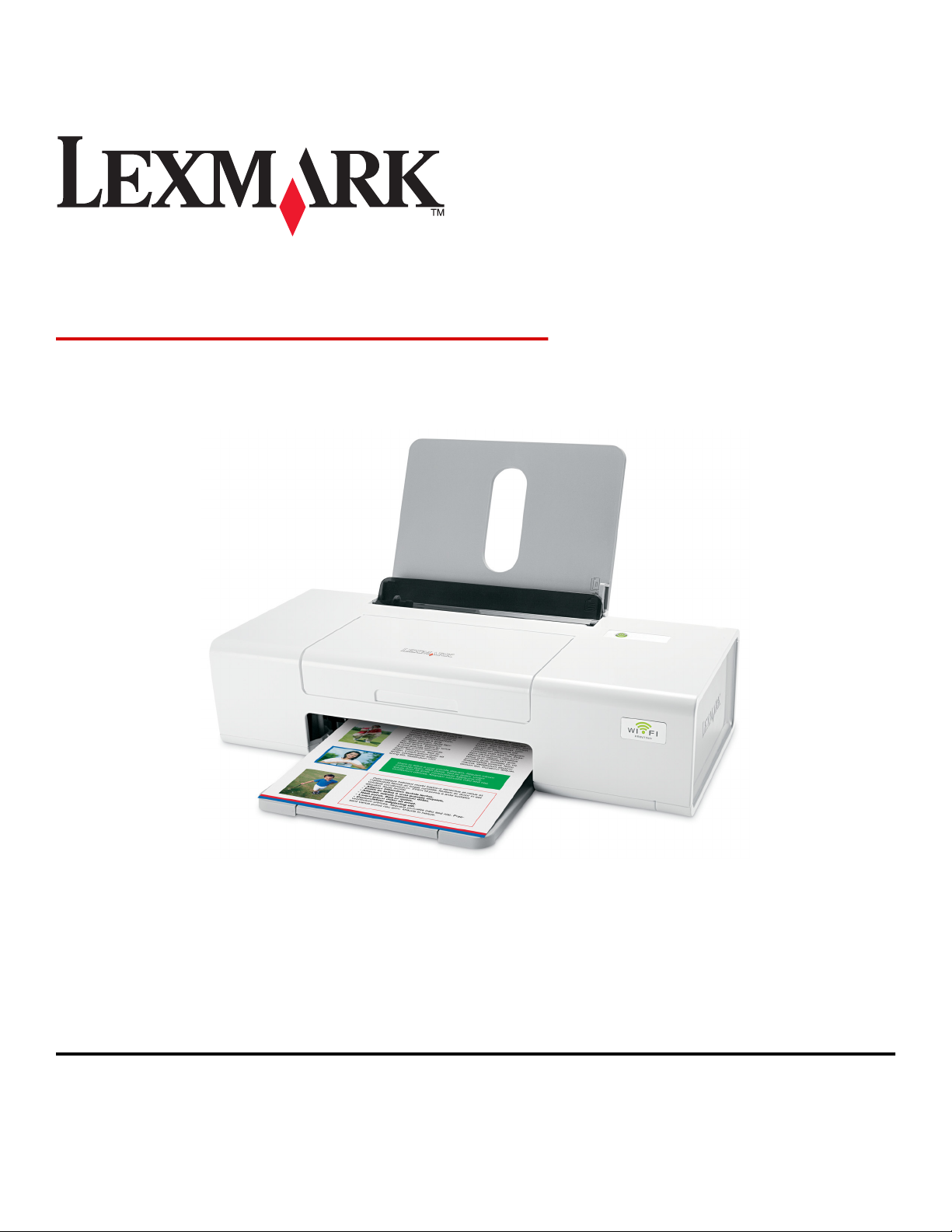
Lexmark 1400 Series
Приступая к работе
Февраль 2007 года www.lexmark.com
Lexmark и Lexmark с изображением алмаза являются товарными знаками корпорации Lexmark International, Inc., зарегистрированными в США
и/или других странах.
Остальные товарные знаки являются собственностью соответствующих владельцев.
© Lexmark International, Inc., 2007
Все права защищены.
740 West New Circle Road
Lexington, Kentucky 40550
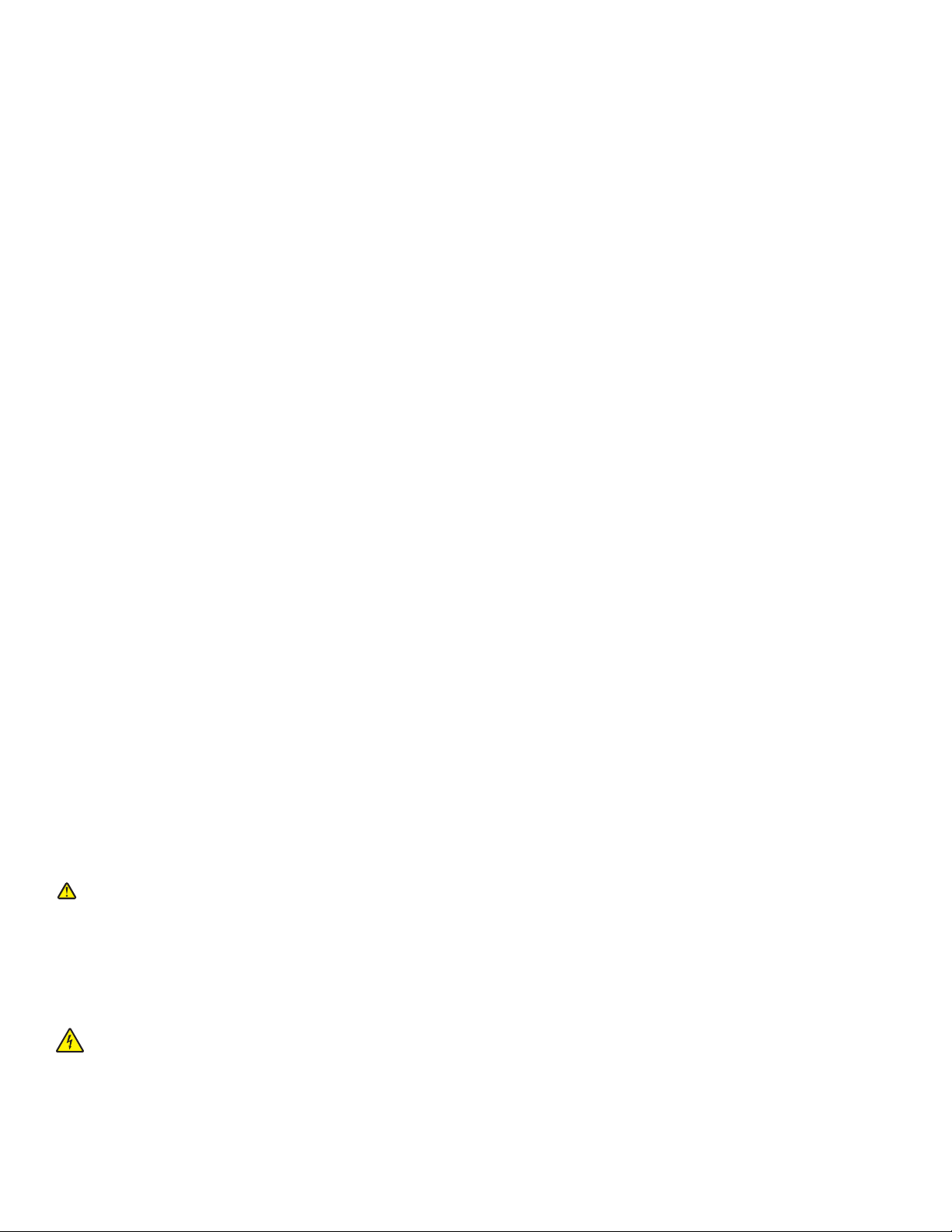
Важные сведения по безопасности
Используйте только блок и кабель питания, поставляемые с этим устройством, или поставляемые на замену блок и кабель питания, одобренные
изготовителем.
Подключайте кабель питания к правильно заземленной розетке, расположенной недалеко от устройства в легкодоступном месте.
Обслуживание и ремонт, не описанные в документации пользователя, должны производиться опытным специалистом.
Данный продукт соответствует мировым стандартам безопасности при использовании определенных компонентов Lexmark, что подтверждено
соответствующими тестами. Функции безопасности некоторых деталей не всегда могут быть очевидны. Lexmark не несет ответственности за
использование других комплектующих.
ВНИМАНИЕ! Не выполняйте установку устройства или кабельные/электрические подключения (например, подключение кабеля питания
или телефонного кабеля) во время грозы.
СОХРАНИТЕ ЭТИ ИНСТРУКЦИИ.
Замечание по операционной системе
Все функциональные возможности зависят от операционной системы. Для получения более подробного описания:
• Пользователи Windows - См. Руководство пользователя.
• Пользователи Macintosh - Если устройство поддерживает Macintosh, см. справку Mac, установленную вместе с программным
обеспечением принтера.
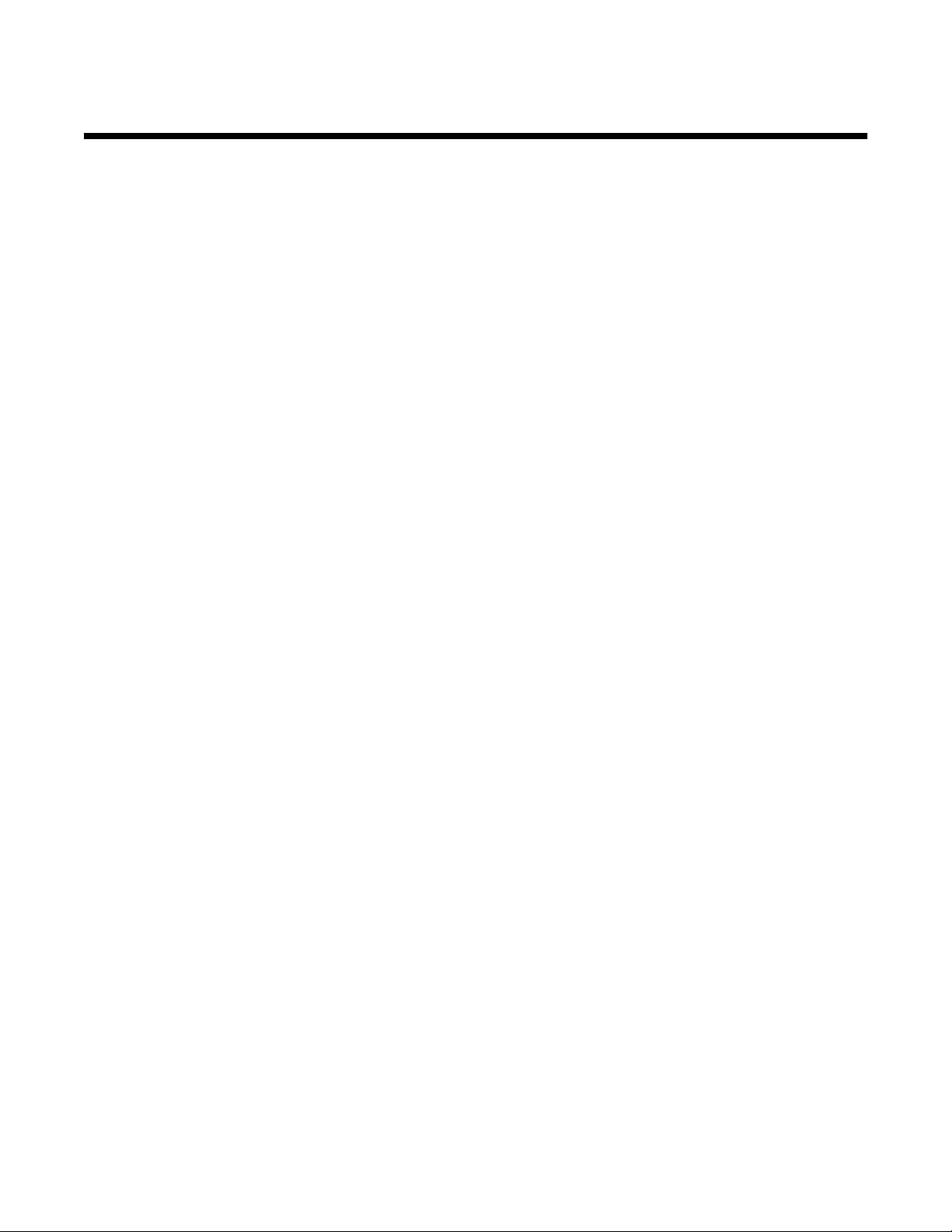
Содержание
Поиск информации о принтере.................................................................................5
Установка принтера....................................................................................................9
Установка принтера в системе Windows........................................................................................9
Установка принтера в операционной системе Macintosh...........................................................10
Установка принтера для беспроводной печати ................................................................................... 14
Установка принтера с использованием кабеля USB............................................................................15
Установка принтера на дополнительных сетевых компьютерах...............................................16
Беспроводная сеть....................................................................................................17
Обзор сети.......................................................................................................................................17
Знакомство с принтером..........................................................................................23
Детали принтера.............................................................................................................................23
Знакомство с программным обеспечением.........................................................26
Использование программного обеспечения принтера................................................................26
Использование программы Lexmark Imaging Studio.....................................................................26
Использование Центра помощи.....................................................................................................27
Использование окна "Параметры печати"...................................................................................29
Открытие окна "Параметры печати" .....................................................................................................29
Использование меню "Сохранить параметры" ..................................................................................... 29
Использование меню "Необходимо" ...................................................................................................... 29
Использование меню "Параметры"........................................................................................................ 29
Использование вкладок в окне "Параметры печати"..........................................................................30
Использование панели инструментов...........................................................................................30
Восстановление параметров по умолчанию программного обеспечения принтера................31
Обслуживание принтера..........................................................................................32
Замена картриджей........................................................................................................................32
Извлечение использованного картриджа .............................................................................................32
Установка картриджей............................................................................................................................33
Заказ принадлежностей.................................................................................................................34
Заказ картриджей.................................................................................................................................... 34
Заказ бумаги и других принадлежностей ..............................................................................................34
Поиск и устранение неисправностей.....................................................................36
Поиск и устранение неисправностей при установке...................................................................36
Не горит кнопка питания......................................................................................................................... 36
Не устанавливается программное обеспечение................................................................................... 36
Страница не распечатывается ............................................................................................................... 37
3
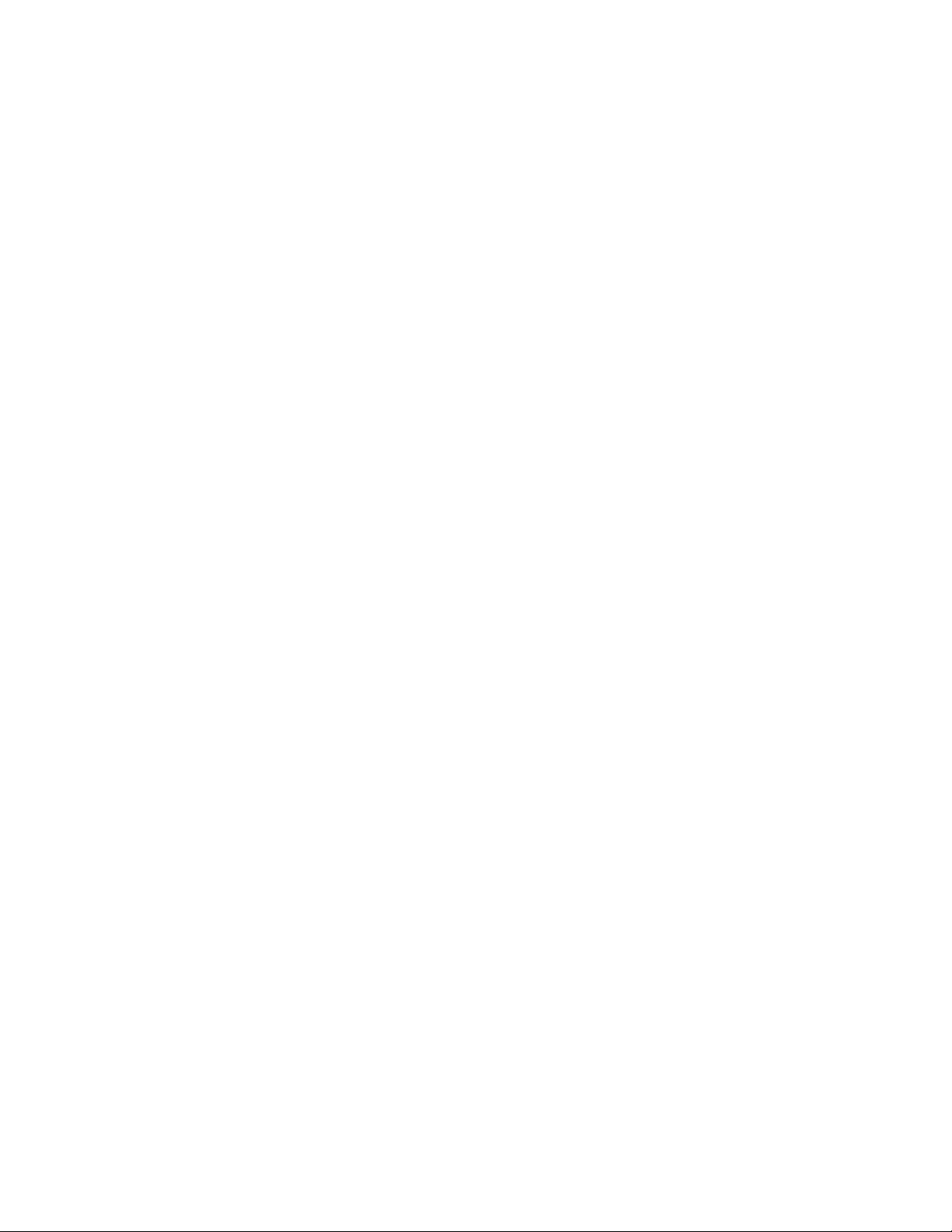
Поиск и устранение неисправностей в беспроводных сетях.....................................................39
Печать страницы настройки сети ........................................................................................................... 39
Не горит индикатор WiFi.......................................................................................................................... 39
Сетевой принтер не отображается в списке выбора принтеров во время установки .....................39
Проверка ключей безопасности............................................................................................................. 40
Невозможен обмен данными между программой настройки беспроводной сети и принтером
во время установки (только для пользователей Windows).............................................................41
Индикатор Wi-Fi горит оранжевым......................................................................................................... 41
Индикатор Wi-Fi во время установки мигает оранжевым ................................................................... 42
Беспроводной сетевой принтер не печатает ........................................................................................46
Беспроводной принтер не работает....................................................................................................... 47
Изменение настроек беспроводной сети после установки ................................................................. 52
Поиск MAC-адреса..........................................................................................................................53
Восстановление заводской настройки по умолчанию для внутреннего беспроводного
сервера печати............................................................................................................................53
Удаление и повторная установка программного обеспечения..................................................54
Расширенная настройка беспроводной сети.......................................................56
Установка принтера в существующей одноранговой беспроводной сети................................56
Создание одноранговой беспроводной сети................................................................................57
Декларации.................................................................................................................60
Замечание к изданию.....................................................................................................................60
Глоссарий по сетевым терминам...........................................................................62
4
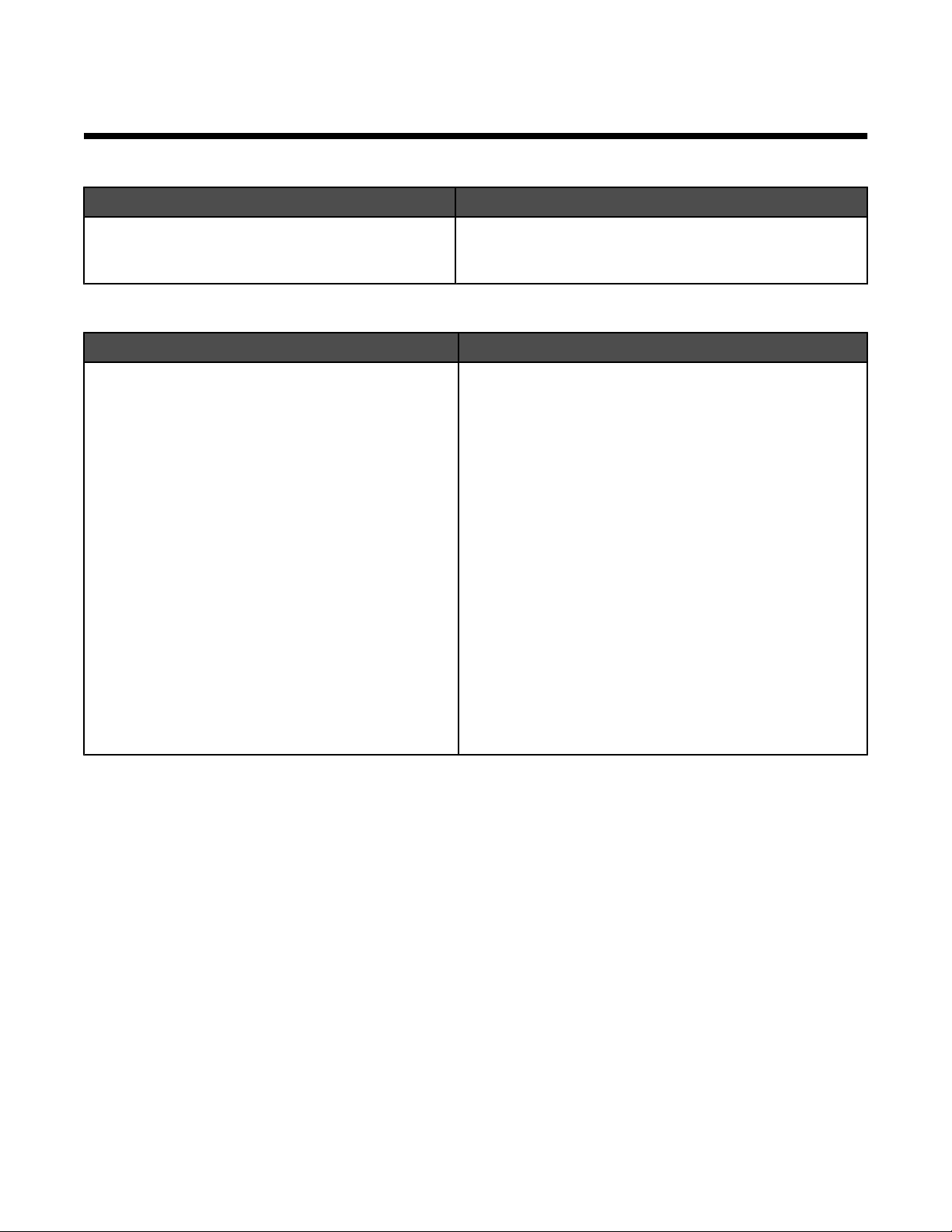
Поиск информации о принтере
Инструкции по быстрой установке
Описание Где искать
В инструкциях по быстрой установке описано,
как установить устройство и программное
обеспечение.
Этот документ входит в комплект поставки принтера.
Его также можно найти на веб-узле Lexmark
www.lexmark.com.
Брошюра Приступая к работе или Решения по установке
Описание Где искать
В брошюре Приступая к работе приведены
инструкции по установке оборудования и
программного обеспечения (в операционных
системах Windows), а также основные инструкции
по использованию принтера.
Примечание. Если принтер поддерживает операционные системы Macintosh, см. справку Mac:
Этот документ входит в комплект поставки принтера.
Его также можно найти на веб-узле Lexmark
www.lexmark.com.
1 На рабочем столе Finder дважды нажмите на
папку Lexmark 1400 Series.
2 Дважды нажмите на значок Справка
принтера.
В брошюре Решения по установке показано, как
можно устранить ошибки при установке
принтера.
Примечание. Эти документы поставляются не со
всеми принтерами. Если в комплект поставки
вашего устройства не входит брошюра Приступая
к работе или Решения по установке, см.
Руководство пользователя.
5
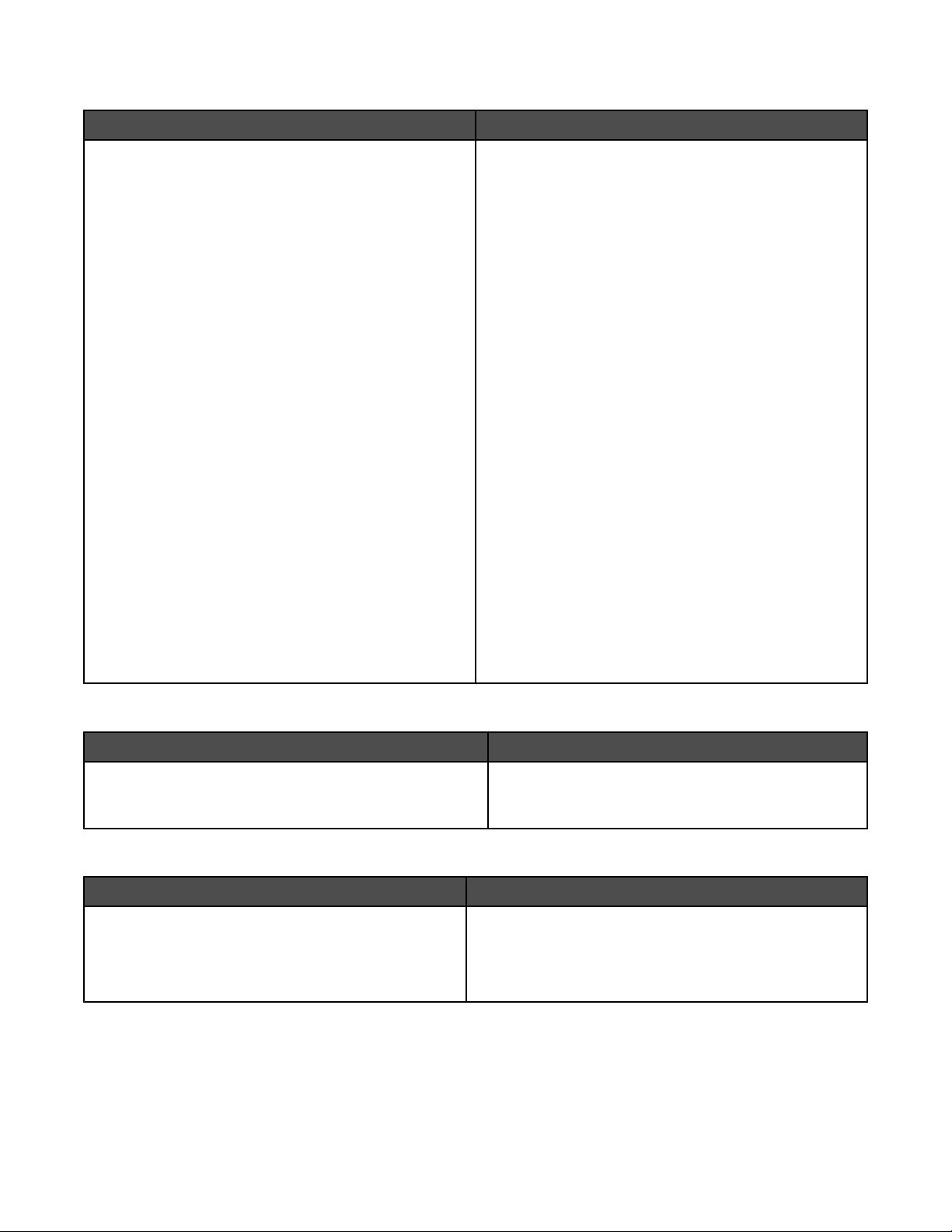
Руководство пользователя
Описание Где искать
Руководство пользователя содержит указания по
использованию принтера, а также другую информацию, например:
• Использование программного обеспечения (в
операционных системах Windows)
• Загрузка бумаги
• Печать
• Работа с фотографиями
• Сканирование (если поддерживается
принтером)
• Копирование (если поддерживается
принтером)
• Работа с факсом (если поддерживается
принтером)
• Обслуживание принтера
• Подключение принтера к сети (если поддержи-
вается принтером)
• Устранение неисправностей при печати,
копировании, сканировании, работе с факсом,
застревании и неправильной подаче бумаги.
Примечание. Если принтер поддерживает операционные системы Macintosh, см. справку Mac:
1 На рабочем столе Finder дважды нажмите на
папку Lexmark 1400 Series.
2 Дважды нажмите на значок Справка принтера.
При установке программного обеспечения принтера
устанавливается Руководство пользователя.
1 Нажмите Пуск Программы или Все
программы Lexmark 1400 Series.
2 Выберите Руководство пользователя.
Если ссылка на Руководство пользователя отсутствует на рабочем столе, выполните следующие
указания:
1 Вставьте компакт-диск.
Появится экран программы установки.
Примечание. Если необходимо, нажмите
Пуск Выполнить, а затем введите D:
\setup, где D соответствует букве дисковода
CD-ROM.
2 Выберите Документация.
3 Нажмите Просмотреть руководство пользо-
вателя (включая сведения по устранению
неисправностей при установке).
4 Нажмите кнопку Да.
На рабочем столе появится значок Руководства
пользователя, а на экране откроется
руководство пользователя.
Этот документ также можно найти на веб-узле
Lexmark www.lexmark.com.
Справка
Описание Где искать
Справка содержит указания по использованию
программного обеспечения, если принтер подключен
к компьютеру.
Открыв программу Lexmark, нажмите Help,
Tips Help или Help Help Topics.
Центр помощи Lexmark
Описание Где искать
Программа Центр помощи Lexmark находится на
прилагаемом компакт-диске. Она устанавливается вместе с другим программным обеспечением, если принтер подключен к компьютеру.
Чтобы открыть Центр помощи Lexmark:
1 Нажмите Пуск Программы или Все
программы Lexmark 1400 Series.
2 Выберите Центр помощи Lexmark.
6
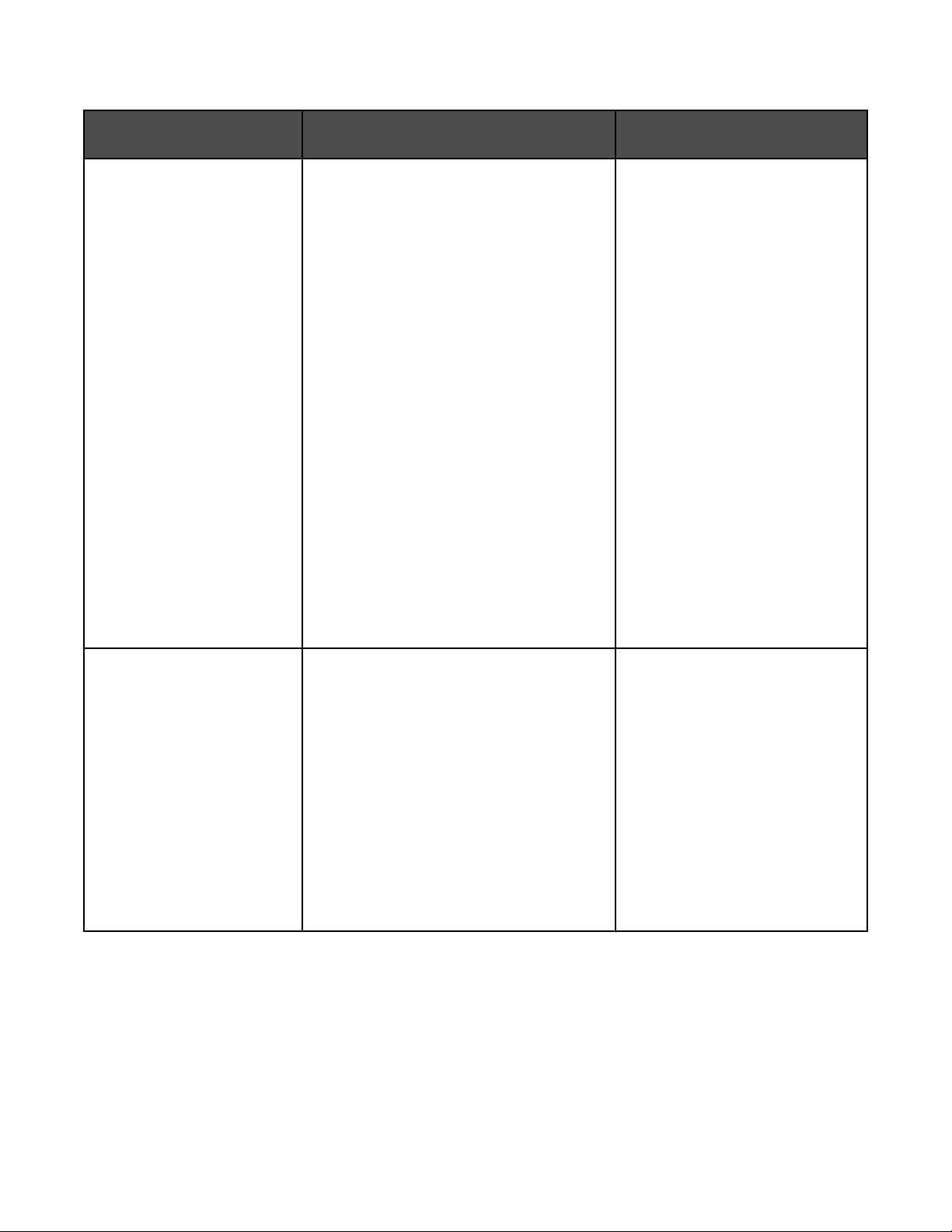
Техническая поддержка
Описание Где искать (Северная Америка) Где искать (остальные
страны)
Поддержка по телефону
Позвоните по телефону:
• США: 1-800-332-4120
Понедельник-пятница
(8:00 -23:00 восточное время США)
Суббота (12:00-18:00 восточное
время США)
• Канада: 1-800-539-6275
Английский Понедельник-пятница
(8:00 -23:00 восточное время США)
Суббота (12:00-18:00 восточное
время США)
Французский Понедельник-пятница
(9:00 -19:00 восточное время США)
• Мексика: 001-888-377-0063
Понедельник-пятница
(8:00 -20:00 восточное время США)
Примечание. Номера телефонов и время
работы службы поддержки могут
изменяться без предварительного уведомления. Самый последний список
имеющихся номеров телефонов можно
найти в распечатанной гарантии,
которая прилагается к принтеру.
Номера телефонов и часы
поддержки могут отличаться, в
зависимости от страны или
региона.
Посетите веб-узел
www.lexmark.com. Выберите
страну или регион, а затем
выберите ссылку Customer
Support.
Примечание. Для получения
дополнительных сведений об
обращении в Lexmark см. распечатанную гарантию, которая
прилагается к принтеру.
Поддержка по
электронной почте
Для получения поддержки по
электронной почте посетите веб-узел:
www.lexmark.com.
1 Выберите CUSTOMER SUPPORT.
2 Выберите Technical Support.
3 Выберите семейство принтеров.
4 Выберите модель принтера.
5 В разделе "Support Tools" выберите
e-Mail Support.
6 Заполните форму и нажмите Submit
Request.
Поддержка по электронной
почте зависит от страны или
региона и в некоторых случаях
может не предоставляться.
Посетите веб-узел
www.lexmark.com. Выберите
страну или регион, а затем
выберите ссылку Customer
Support.
Примечание. Для получения
дополнительных сведений об
обращении в Lexmark см. распечатанную гарантию, которая
прилагается к принтеру.
7
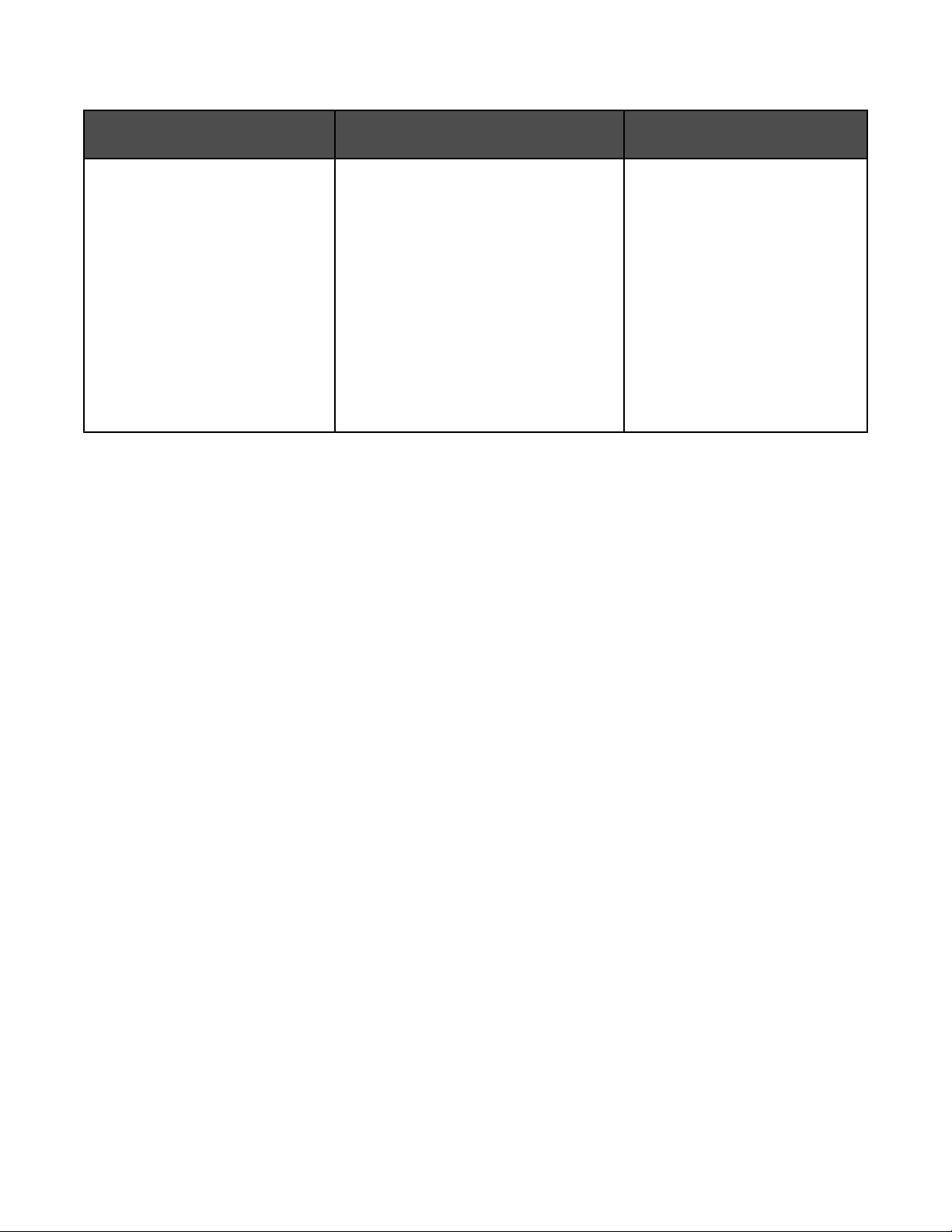
Ограниченная гарантия
Описание Где искать (США) Где искать (остальные
страны)
Сведения по ограниченной
гарантии
Lexmark International, Inc.
предоставляет ограниченную
гарантию, что данный принтер
не будет содержать дефектов,
связанных с материалами и
производством, в течение 12
месяцев с исходной даты
покупки.
Чтобы просмотреть ограничения и
условия этой ограниченной гарантии,
см. Положение об ограниченной
гарантии, прилагаемое к этому
принтеру, или посетите веб-узел
www.lexmark.com.
1 Выберите CUSTOMER SUPPORT.
2 Выберите Warranty Information.
3 В разделе Statement of Limited
Warranty выберите Inkjet &
All-In-One Printers.
Данные гарантии зависят от
страны или региона. См. распечатанную гарантию, которая
прилагается к принтеру.
4 Прокрутите веб-страницу для
просмотра гарантии.
Укажите следующие сведения (которые имеются в чеке продавца и на задней панели принтера) и будьте
готовы предоставить их при обращении в службу поддержки. Эти сведения помогут быстрее ответить на
вопрос:
• Тип модели
• Серийный номер
• Дата покупки
• Место покупки
8
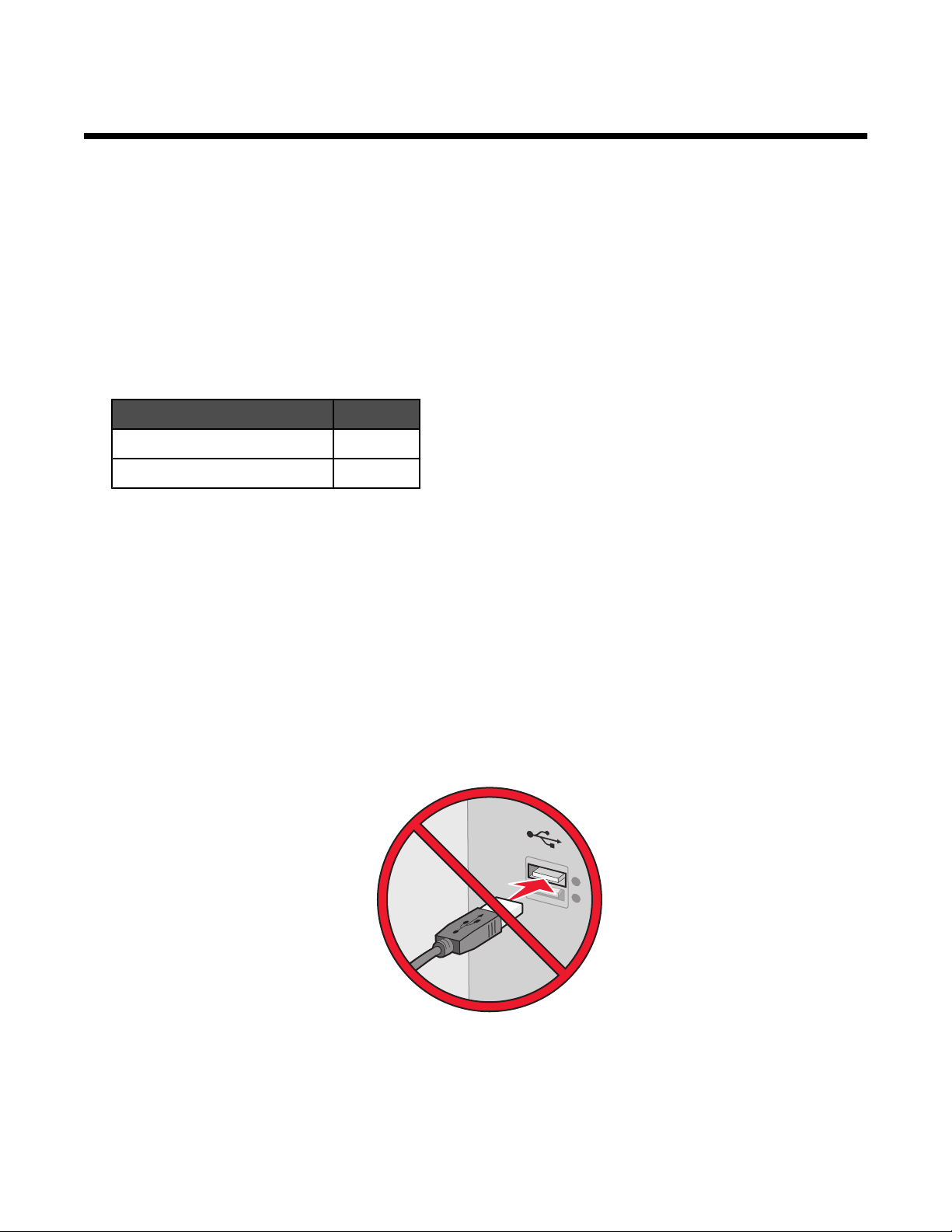
Установка принтера
Если принтер планируется использовать для беспроводной печати, необходимо знать следующее:
1 Убедитесь в том, что беспроводная сеть настроена и работает правильно, а также что компьютер
подключен к беспроводной сети.
2 Узнайте имя (SSID) беспроводной сети.
3 Если в беспроводной сети используется схема безопасности, узнайте пароль, который используется
для защиты сети. Этот пароль также называется ключом безопасности, ключом WEP или ключом WPA.
Примечание. Если эти сведения неизвестны, обратитесь к документации, прилагаемой к беспроводной
сети или к специалисту, который настраивал беспроводную сеть.
Запишите в следующей таблице все необходимые данные.
Элемент Описание
SSID (имя сети)
Ключ безопасности (пароль)
4 Следуйте инструкциям в следующих разделах для установки принтера:
• Для печати в операционной системе Windows с использованием беспроводного соединения или
кабеля USB см. раздел “Установка принтера в системе Windows” на стр. 9.
• Для печати в операционной системе Macintosh см. раздел “Установка принтера в операционной
системе Macintosh” на стр. 10.
Примечание. Если принтер ранее был установлен на каком-то компьютере и необходимо установить его
на другом компьютере в беспроводной сети, см. раздел “Установка принтера на дополнительных сетевых
компьютерах” на стр. 16.
Установка принтера в системе Windows
1 Перед извлечением принтера из упаковки и началом любых подключений найдите компакт-диск для
Windows.
2 Убедитесь в том, что компьютер включен, и вставьте компакт-диск для Windows.
9
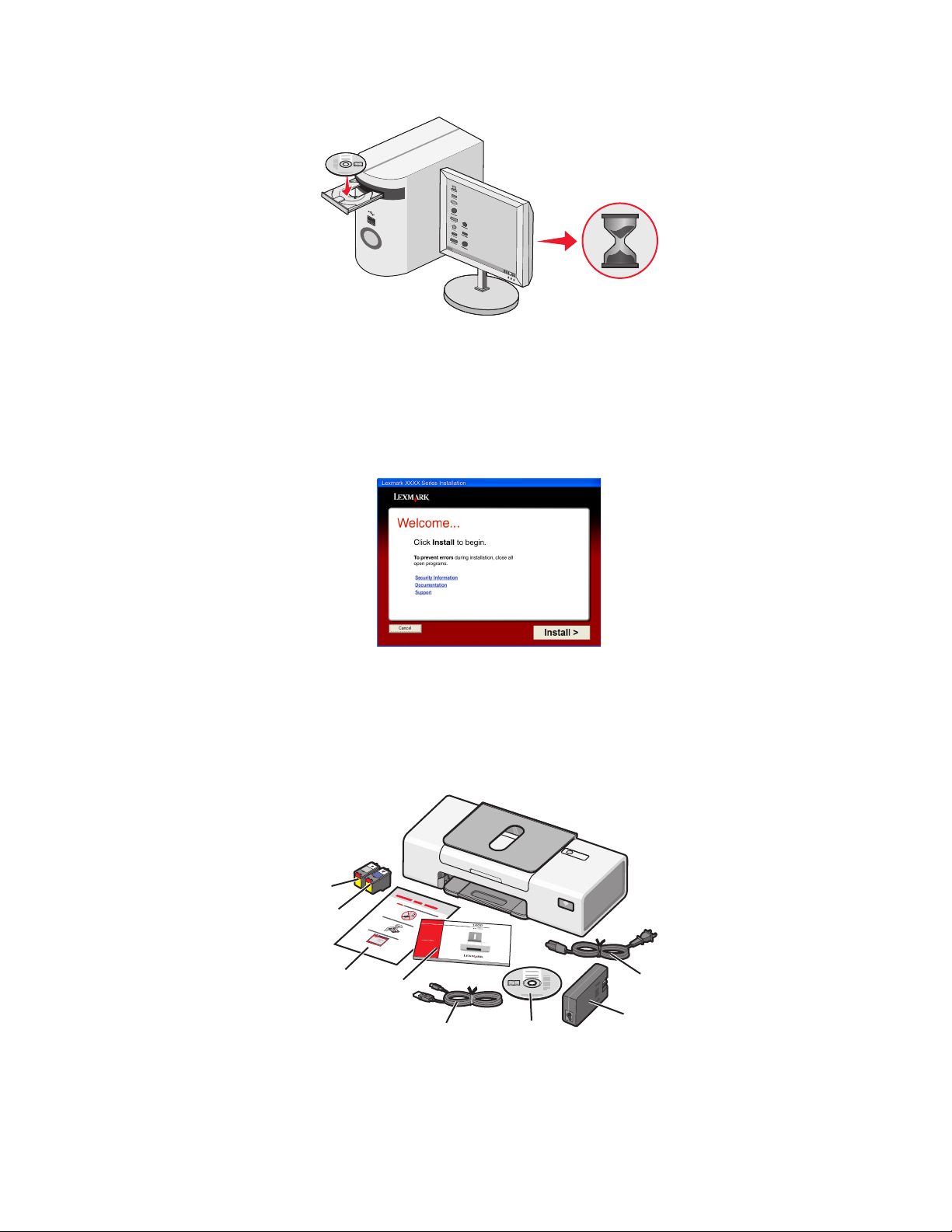
Через несколько секунд появится экран установки.
Примечание. Если экран установки не появится, нажмите Пуск Выполнить, а затем введите D:
\setup.exe, где D соответствует букве дисковода CD-ROM.
3 Следуйте инструкциям на экране компьютера для установки принтера.
Программное обеспечение безопасности может выдать сообщение о попытке программного
обеспечения Lexmark установления связи с компьютерной системой. Следует всегда разрешать этот
обмен данными. Он необходим для правильной работы принтера.
Установка принтера в операционной системе Macintosh
1 Извлеките принтер из упаковки.
Примечание. Комплект поставки, например число картриджей, может отличаться, в зависимости от
модели.
8
7
6
1
2
3
5
4
3
1
2
10
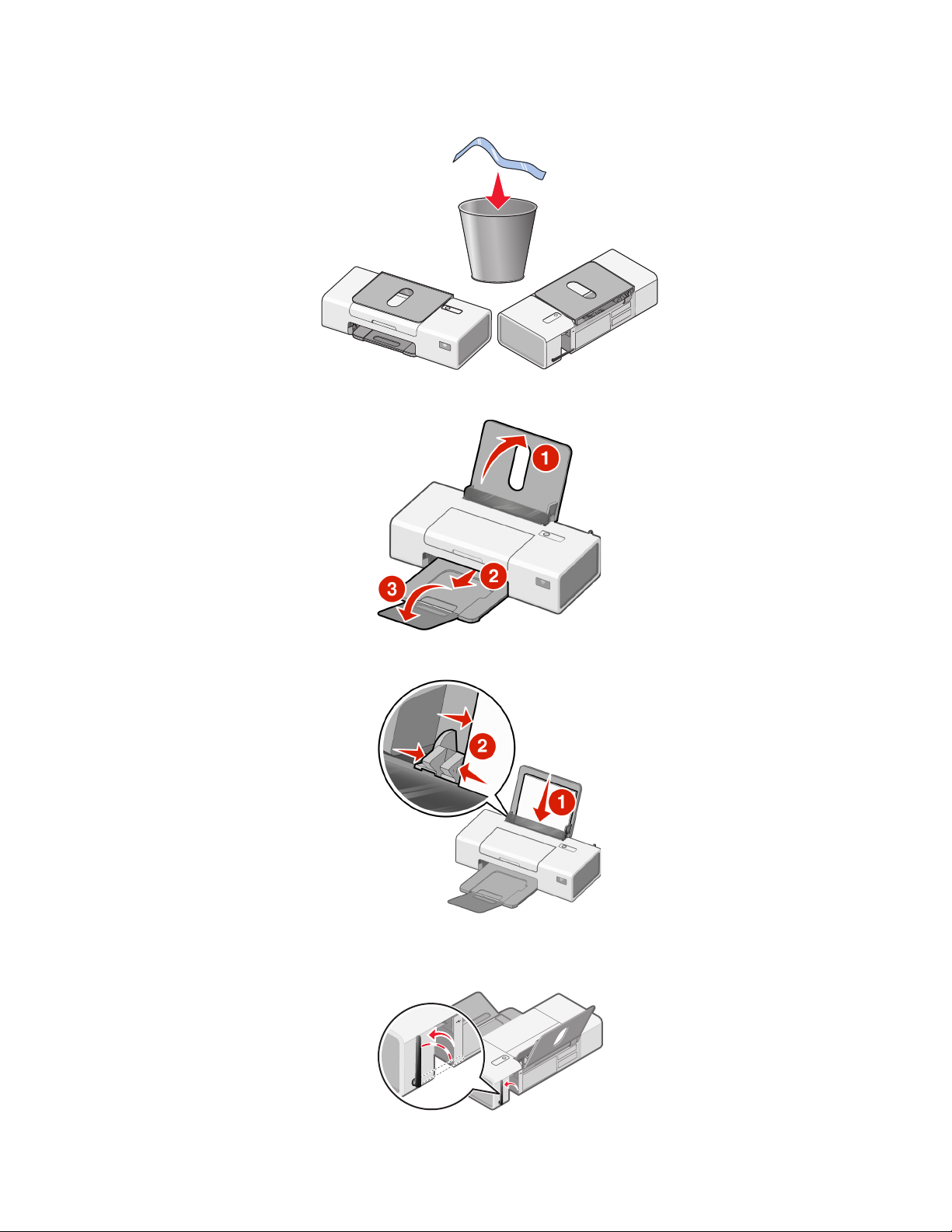
2 Осмотрите верхнюю, нижнюю и боковые стороны принтера, лоток для бумаги, выходной лоток для
бумаги и убедитесь, что удалены все ленты и упаковочные материалы.
3 Поднимите опору для бумаги выдвиньте выходной лоток для бумаги.
4 Загрузите бумагу и настройте направляющую.
5 Поднимите антенну беспроводного сервера печати.
Примечание. Сначала удалите ленту с антенны.
11
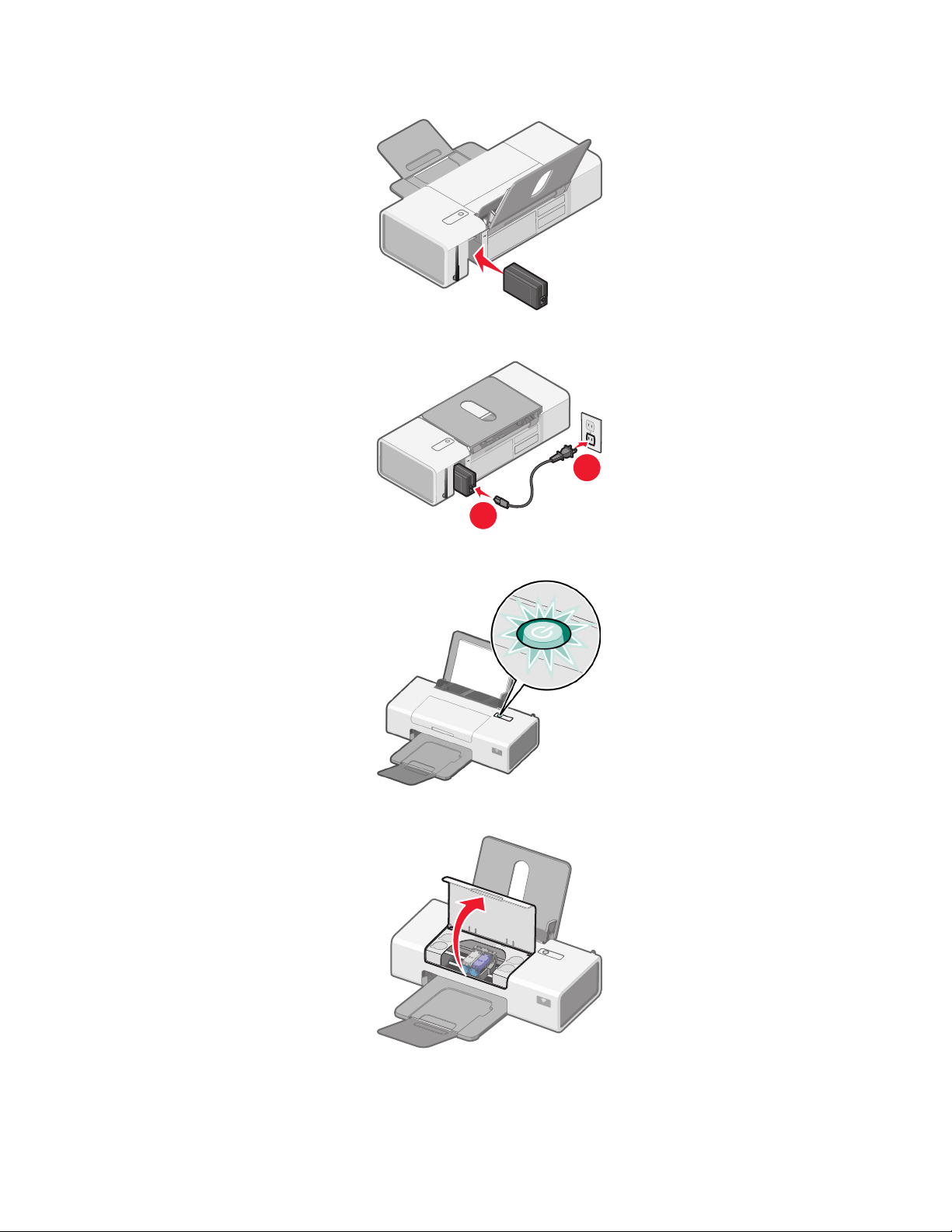
6 Подключите блок питания.
7 Подключите кабель питания.
2
1
8 Убедитесь в том, что питание включено.
9 Откройте крышку доступа.
12
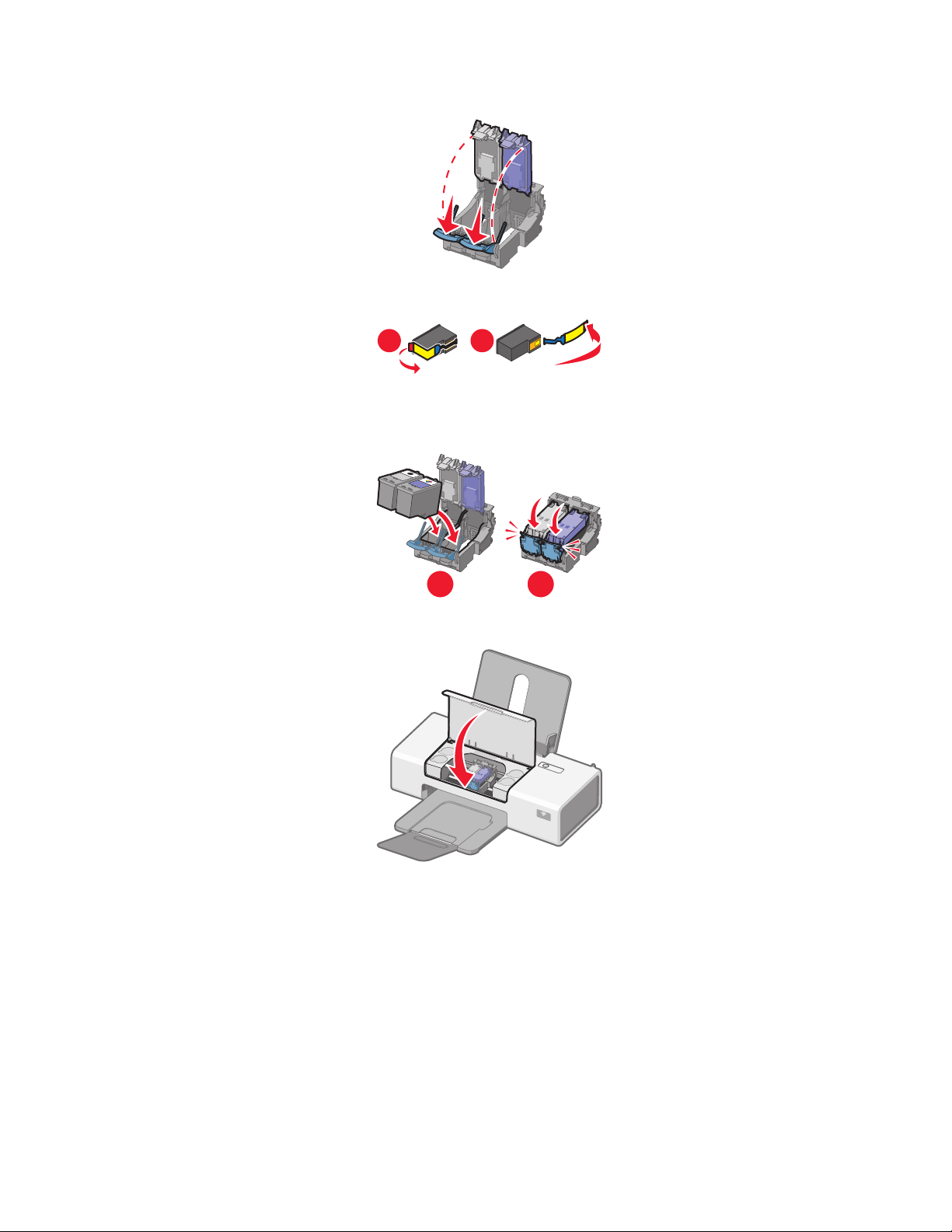
10 Нажмите на рычаги держателя картриджа, чтобы поднять крышки.
11 Удалите ленту с картриджей.
1
2
12 Вставьте картриджи и закройте крышки на держателе картриджа.
Примечание. Число картриджей, может отличаться, в зависимости от модели.
1
2
13 Закройте крышку доступа.
14 Чтобы установить принтер на компьютере Macintosh:
• Чтобы выполнить печать с использованием беспроводного соединения, см. раздел “Установка
принтера для беспроводной печати ” на стр. 14.
• Чтобы выполнить печать с использованием кабеля USB, см. раздел “Установка принтера с
использованием кабеля USB” на стр. 15.
13

Установка принтера для беспроводной печати
Следующие инструкции предназначены для установки принтера для беспроводной печати в операционной
системе Macintosh.
Примечания.
• Убедитесь, что выполнена начальная установка принтера. Для получения дополнительных сведений
см. раздел “Установка принтера в операционной системе Macintosh” на стр. 10.
• Если принтер ранее был установлен на каком-то компьютере и необходимо установить его на другом
компьютере в беспроводной сети, см. раздел “Установка принтера на дополнительных сетевых
компьютерах” на стр. 16.
Примечание.
1 Убедитесь, что компьютер включен.
2 На рабочем столе Finder нажмите на папку Applications.
3 В папке Applications дважды нажмите на значок Internet Connect.
4 На панели инструментов нажмите значок AirPort.
5 В раскрывающемся меню "Network" выберите print server XXXXXX, где XXXXXX - последние шесть
цифр MAC-адреса принтера.
Примечания.
• MAC-адрес указан на наклейке на задней панели принтера.
• Во время подключения к сети “сервер печати XXXXXX” соединение с Интернетом временно будет
утрачено.
6 Откройте обозреватель Safari.
7 В раскрывающемся меню "Bookmarks" выберите Show All Bookmarks.
8 В разделе "Collections" выберите Bonjour или Rendezvous.
Примечание. В Mac OS X version 10.3 приложение называлось Rendezvous, теперь оно называется
Bonjour by Apple Inc.
9 Дважды нажмите на модель принтера.
10 Нажмите кнопку Configuration.
11 Выберите Wireless.
12 Измените следующие параметры.
а Введите имя сети (SSID).
б Для BSS (Basic Service Set) выберите
• Infrastructure, если для обмена данными с другими беспроводными устройствами используется
беспроводная точка доступа (беспроводной маршрутизатор).
• Ad Hoc, если для обмена данными с другими беспроводными устройствами беспроводная точка
доступа (беспроводной маршрутизатор) не используется.
в Выберите используемый тип системы безопасности для защиты беспроводной сети.
14
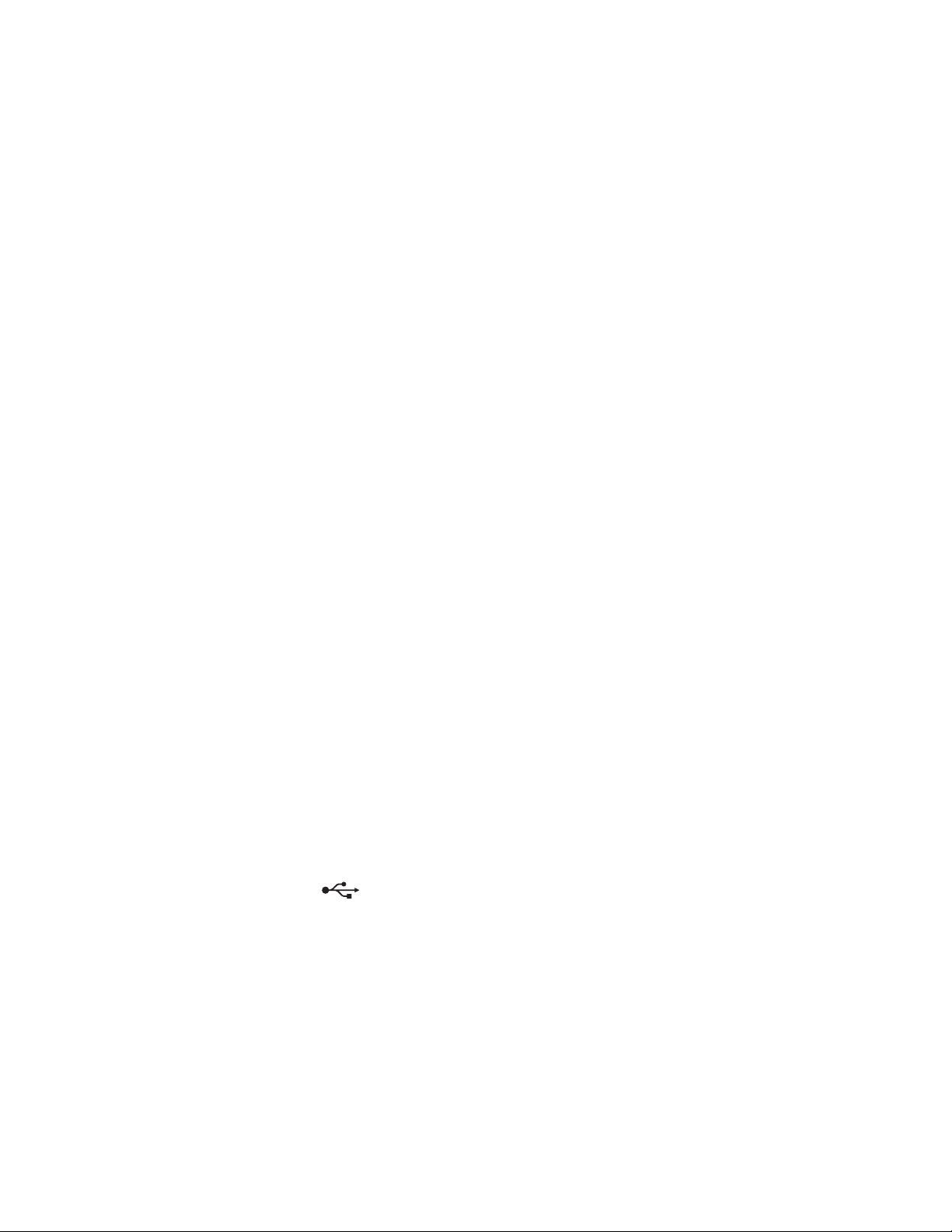
Примечания.
• Если используется тип безопасности WEP, необходимо ввести шестнадцатеричный ключ. Если
используется базовая станция AirPort с безопасностью WEP, необходимо получить эквивалентный
сетевой пароль. Указания по получения эквивалентного сетевого пароля см. в документации,
прилагаемой к базовой станции AirPort.
• Если эти сведения неизвестны, обратитесь к документации, прилагаемой к беспроводной сети или
к специалисту, который настраивал беспроводную сеть.
13 Нажмите кнопку Отправить.
14 В папке Applications дважды нажмите на значок Internet Connect.
15 На панели инструментов нажмите значок AirPort.
16 В раскрывающемся меню "Network" выберите исходную сеть.
Примечания.
• Возможно, потребуется ввести пароль системы безопасности беспроводной сети.
• После восстановления подключения к исходной сети соединение Интернетом будет
восстановлено.
17 Вставьте компакт-диск для Macintosh.
18 На рабочем столе Finder дважды нажмите на значок Lexmark 1400 Series Installer
19 Дважды нажмите на значок Install (Установить).
20 Нажмите кнопку Продолжить.
21 Следуйте инструкциям на экране компьютера для завершения установки.
После завершения установки принтер будет готов к использованию.
Установка принтера с использованием кабеля USB
Следующие инструкции предназначены для установки принтера с использованием кабеля USB в
операционной системе Macintosh.
Примечание. Убедитесь, что выполнена начальная установка принтера. Для получения дополнительных
сведений см. раздел “Установка принтера” на стр. 9.
1 Убедитесь, что компьютер включен.
2 Надежно подключите квадратный разъем кабеля USB к гнезду на задней панели принтера.
3 Надежно подключите прямоугольный разъем кабеля USB к порту USB компьютера.
Порт USB помечен значком
4 Вставьте компакт-диск для Macintosh.
5 На рабочем столе Finder дважды нажмите на значок Lexmark 1400 Series Installer
6 Дважды нажмите на значок Install (Установить).
7 Нажмите кнопку Продолжить.
USB.
8 Следуйте инструкциям на экране компьютера для завершения установки.
После завершения установки принтер будет готов к использованию.
15
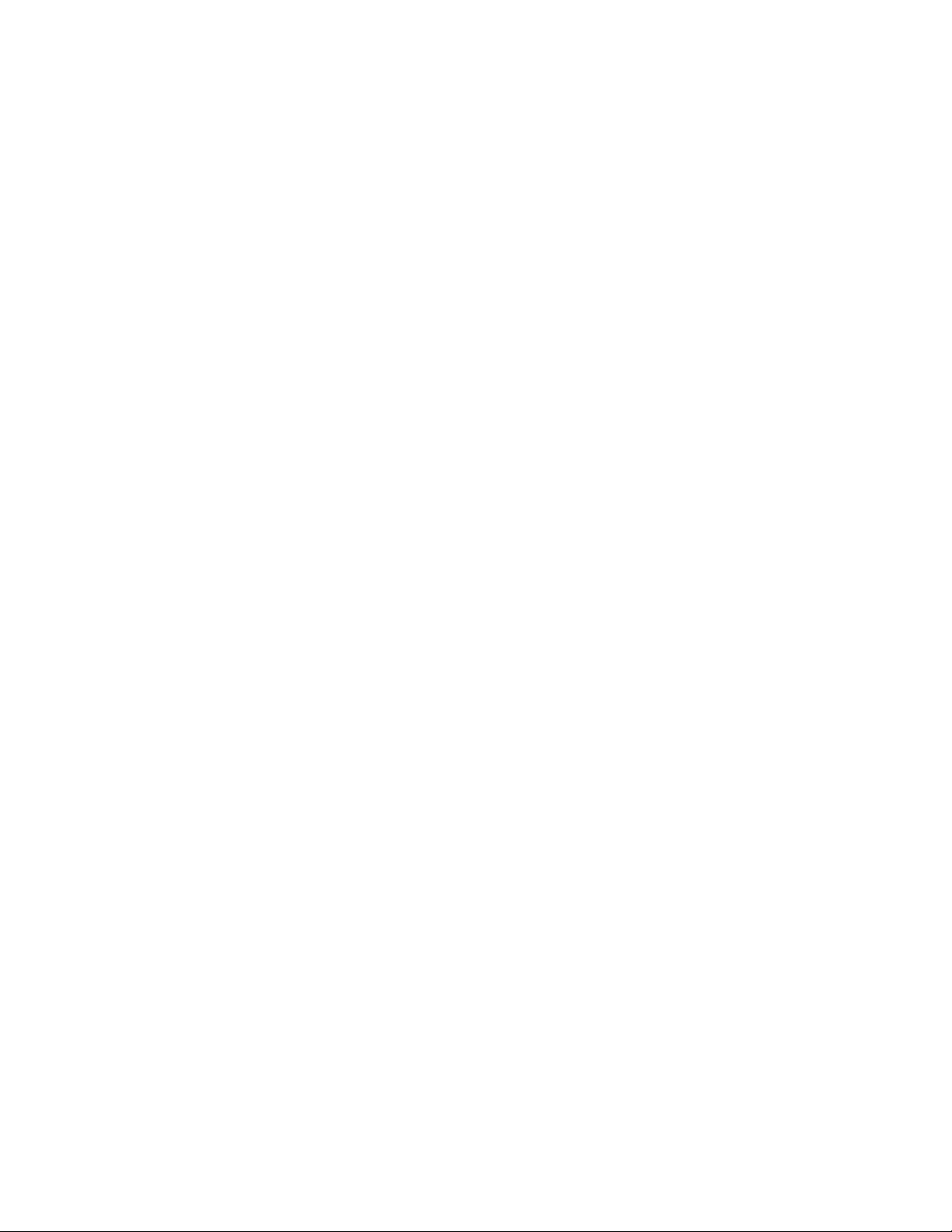
Установка принтера на дополнительных сетевых компьютерах
Если выполняется установка сетевого принтера для использования с несколькими компьютерами в сети,
вставьте установочный компакт-диск в каждый дополнительный компьютер и следуйте указаниям на
экране компьютера.
• Действия по подключению не нужно повторять для каждого компьютера, с которого планируется
печатать на принтере.
• В окне установки устанавливаемый принтер должен быть выделен. Если в списке выделено несколько
принтеров, убедитесь, что выбран принтер с правильным IP-адресом/MAC-адресом. Если необходима
помощь при поиске IP-адреса или MAC-адреса, см. “Поиск MAC-адреса” на стр. 53.
16
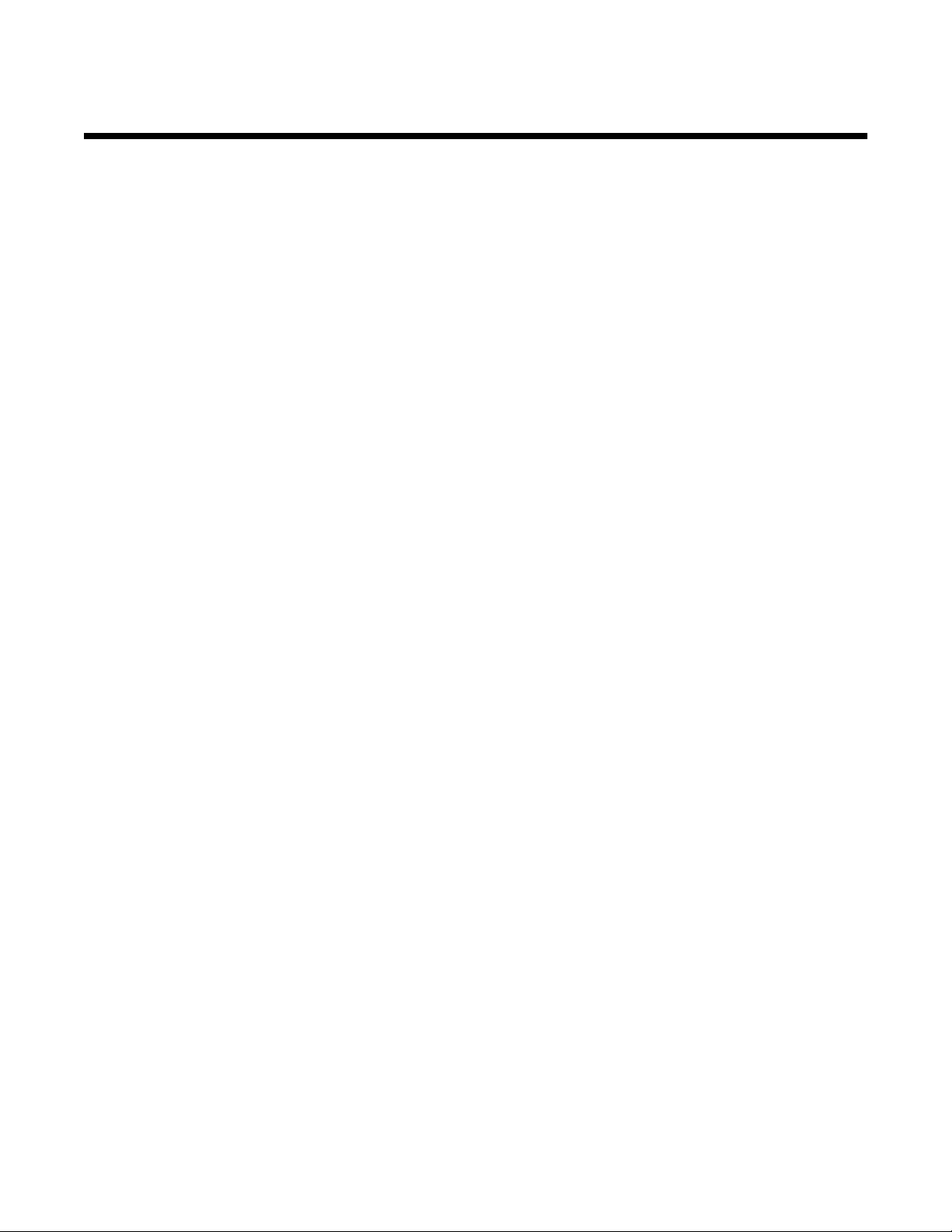
Беспроводная сеть
Обзор сети
Сеть - это совокупность устройств, например компьютеров, принтеров, концентраторов Ethernet,
беспроводных точек доступа и маршрутизаторов, соединенных вместе для обмена данными по кабелям
или беспроводным соединениям.
Устройства в беспроводной сети для обмена данными используют радиоволны вместо кабелей. Чтобы
устройство могло поддерживать беспроводную связь, должен быть подключен или установлен
беспроводной сервер печати, который позволяет принимать и передавать радиоволны.
Типичные конфигурации для домашней сети
Существуют различные способы настройки сети. Некоторые примеры типичных конфигураций для
домашней сети:
• Переносной компьютер и принтер подключены к Интернету с использованием беспроводного
соединения
• Компьютер, переносной компьютер и принтер подключены к Интернету с использованием
беспроводного соединения
• Устройства подключены к Интернету по сети Ethernet
• Компьютер, переносной компьютер и принтер подключены с использованием беспроводного
соединения, без подключения к Интернету
• Переносной компьютер подключен к принтеру с использованием беспроводного соединения, без
подключения к Интернету
Компьютер и настольные компьютеры во всех пяти вариантах должны быть подключены с помощью
кабелей. В них также могут быть встроены или адаптеры беспроводной сети, которые обеспечивают обмен
данными по сети.
На следующих диаграммах принтеру соответствуют принтерам Lexmark с внутренними или
установленными серверами печати Lexmark, которые позволяют обмениваться данными по сети.
Внутренние серверы печати Lexmark - это устройства производства Lexmark, которые позволяют
подключать принтеры Lexmark к проводным и беспроводным сетям.
Сценарий 1: Переносной компьютер и принтер подключены к Интернету с использованием беспроводного
соединения
• Компьютер подключен к беспроводному маршрутизатору с помощью кабеля Ethernet.
• Переносной компьютер и принтер подключены к маршрутизатору с использованием беспроводного
соединения.
• Сеть подключена к Интернету с помощью кабельного или DSL-модема.
17
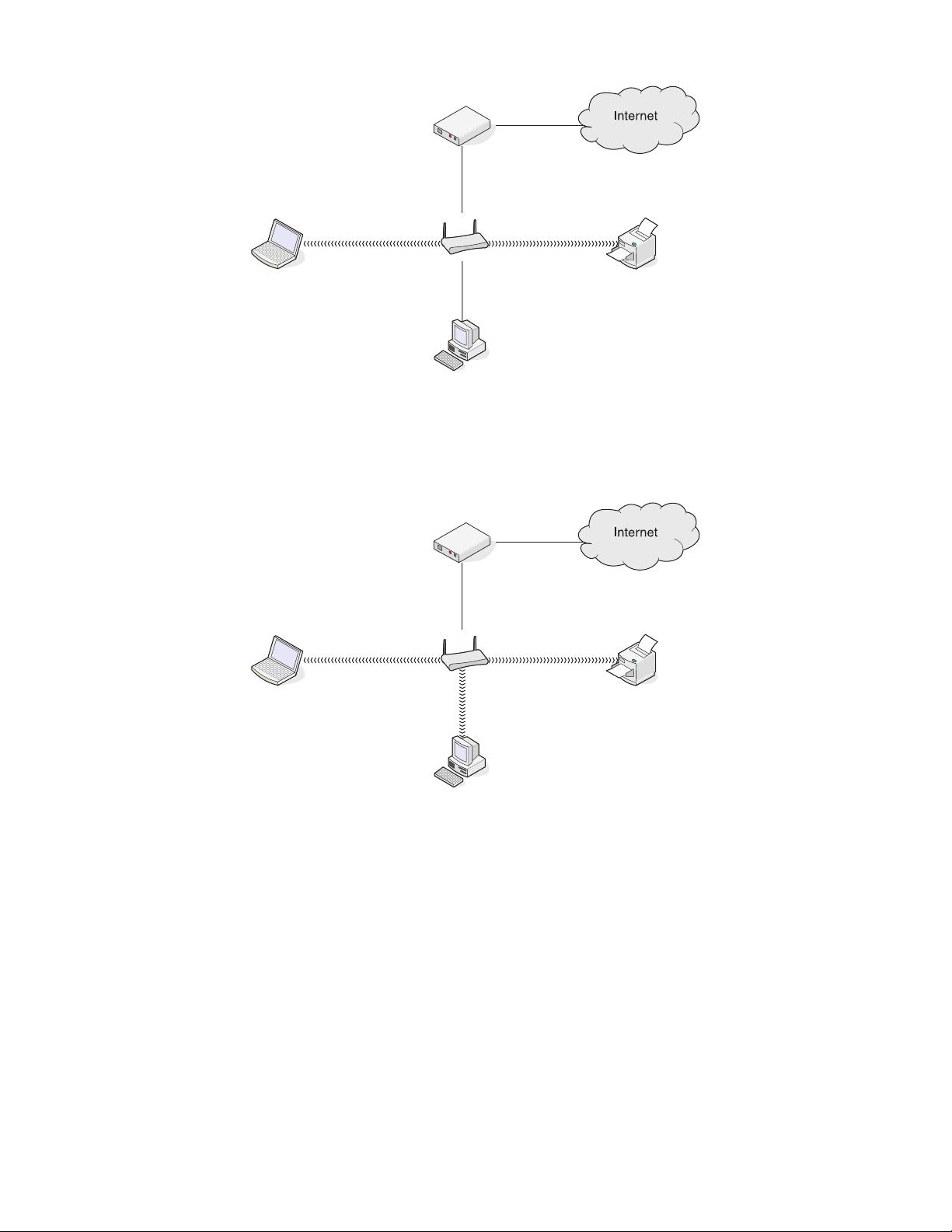
Сценарий 2: Компьютер, переносной компьютер и принтер подключены к Интернету с использованием
беспроводного соединения
• Компьютер, переносной компьютер и принтер с подключены к беспроводному маршрутизатору с
использованием беспроводного соединения.
• Сеть подключена к Интернету с помощью кабельного или DSL-модема.
Сценарий 3: Устройства подключены к Интернету по сети Ethernet
• Компьютер, переносной компьютер и принтер подключены с помощью кабелей Ethernet к
концентратору, маршрутизатору или коммутатору.
• Сеть подключена к Интернету с помощью кабельного или DSL-модема.
18
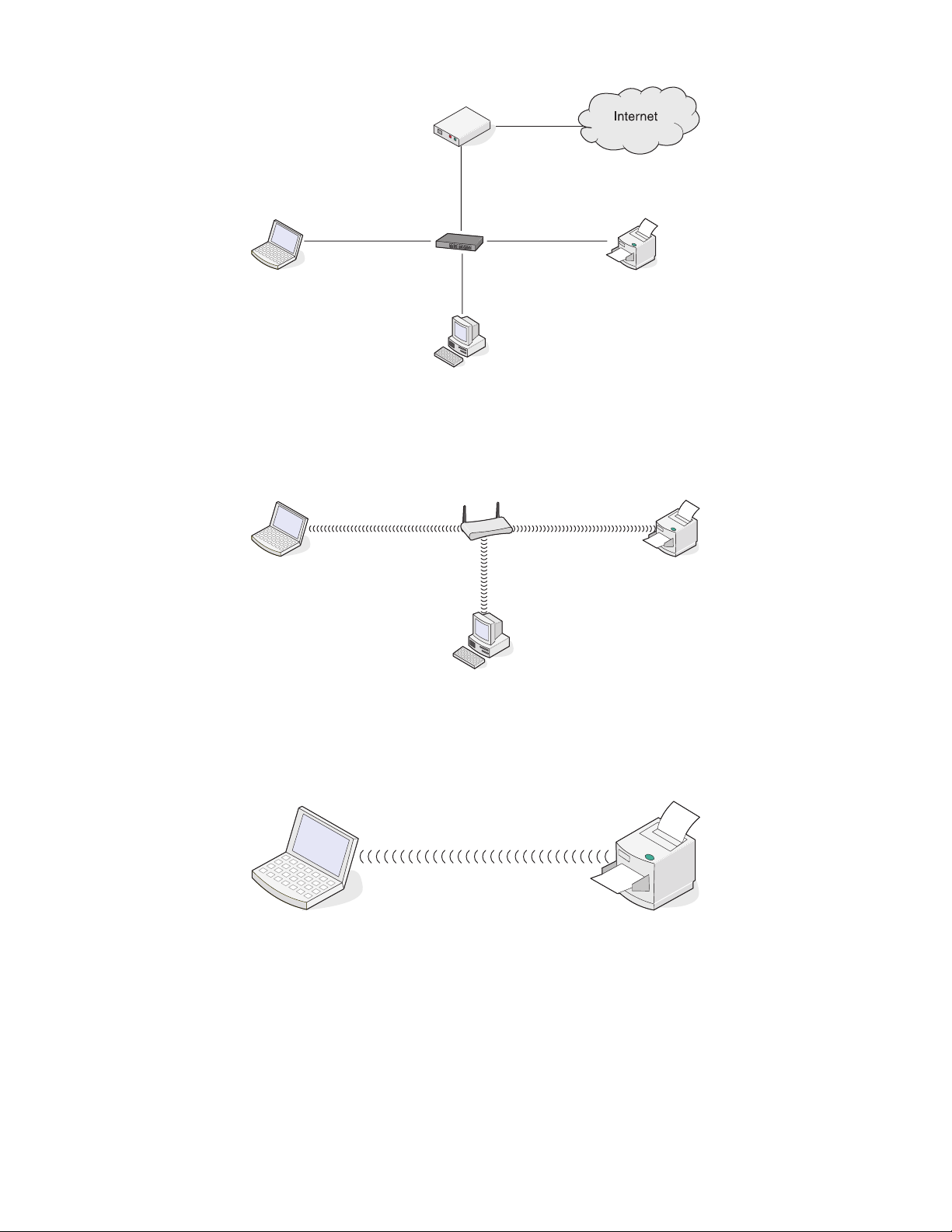
Сценарий 4: Компьютер, переносной компьютер и принтер подключены с использованием беспроводного
соединения, без подключения к Интернету
• Компьютер, переносной компьютер и принтер с беспроводным подключением к беспроводному
маршрутизатору.
• Сеть не подключена к Интернету.
Сценарий 5: Переносной компьютер подключен к принтеру с использованием беспроводного соединения,
без подключения к Интернету
• Переносной компьютер подключен к принтеру с использованием беспроводного соединения напрямую,
а не через беспроводной маршрутизатор.
• Сеть не подключена к Интернету.
SSID
SSID (Service Set identifier) - это настройка на беспроводном устройстве, которая позволяет устройствам
подключаться к одной и той же беспроводной сети. Иногда также называется именем сети. SSID
обеспечивает обмен данными между устройствами.
19

Уровень сигнала
Беспроводные устройства имеют встроенные антенны, которые передают и принимают радиосигналы.
Уровень сигнала, указанный на странице настройки сети принтера, показывает уровень мощности
принимаемого сигнала. На уровень сигнала влияет множество факторов. Одним из факторов являются
помехи от других беспроводных или иных устройств, например микроволновых печей. Другим фактором
является расстояние. Чем дальше два беспроводные устройства расположены друг от друга, тем больше
вероятность ослабления сигнала связи.
IP-адреса
IP-адрес - это уникальный номер, который используется устройствами в сети IP для поиска и обмена
данными друг с другом. Обмен данными между устройствами в сети IP возможен только при наличии у них
уникальных и правильных IP-адресов. Уникальность IP-адресов означает, что ни у каких двух устройств в
одной сети не может быть одинаковый IP-адрес.
Чтобы узнать IP-адрес принтера, можно распечатать страницу настройки сети.
Определение IP-адреса компьютера
Только для пользователей Windows
1 Нажмите Пуск Программы или Все программы Стандартные Командная строка.
2 Введите ipconfig.
3 Нажмите клавишу Enter.
IP-адрес отображается в виде четырех наборов цифр, разделенных точками, например 192.168.0.100.
Это определяется операционной системой или программным обеспечением беспроводной сети.
Только для пользователей Macintosh
1 На рабочем столе Finder нажмите на папку Applications.
2 В папке Applications дважды нажмите на значок System Preferences.
3 Выберите Network.
IP-адрес отображается в виде четырех наборов цифр, разделенных точками, например 192.168.0.100.
Это определяется операционной системой или программным обеспечением беспроводной сети.
MAC-адрес
Большинство сетевых устройств имеет уникальный идентификационный номер, который позволяет
отличать их от других устройств в сети. Он называется MAC-адресом (Media Access Control). На
маршрутизаторе можно настроить список MAC-адресов, чтобы в сеть имели доступ только те
устройства, MAC-адрес которых указан в этом списке. Эта функция называется фильтрацией MACадресов. Если клиент настроил на своем маршрутизаторе функцию фильтрации MAC-адресов и хочет
добавить в сеть принтер, то необходимо включить MAC-адрес принтера в список разрешенных MACадресов.
Печать страницы настройки сети
На странице настройки сети показаны параметры конфигурации.
20

Чтобы распечатать страницу настройки сети:
1 Убедитесь, что принтер выключен.
2 Нажмите и удерживайте кнопку в течение пяти секунд, а затем отпустите кнопку.
Распечатается страница диагностики и страница настройки сети.
Проверка принтера с помощью команды Ping
Чтобы проверить обмен данными между компьютером и принтером, находящимся в той же сети, отправьте
команду ping.
Только для пользователей Windows
1 На компьютере: Нажмите Пуск Программы Стандартные Командная строка.
2 Введите команду ping, а затем IP-адрес устройства.
3 Нажмите клавишу Enter.
• Если принтер находится в сети и отвечает на команду ping, появится несколько строк,
начинающиеся со слов Reply from.
• Если принтер отсутствует в сети или не отвечает, то через несколько секунд появится надпись
Request timed out. .
Если принтер не отвечает:
а Распечатайте страницу настройки.
б Проверьте, что для принтера назначен IP-адрес.
в Убедитесь, что в разделе "Сетевая карта" отображается состояние "Подключено".
г Проверьте, что для компьютера назначен IP-адрес.
д Для получения дополнительных сведений см. раздел “Поиск и устранение неисправностей в
беспроводных сетях” в главе “Поиск и устранение неисправностей”.
Только для пользователей Macintosh
1 На рабочем столе Finder нажмите на папку Applications.
2 В папке "Applications" выберите папку Utilities.
3 Дважды нажмите на приложение Network Utility.
4 На вкладке "Ping" введите IP-адрес принтера в поле сетевого адреса. Например:
10.168.0.100
5 Выберите Ping.
Если принтер не отвечает:
а Распечатайте страницу настройки.
б Проверьте, что для принтера назначен IP-адрес.
в Убедитесь, что в разделе "Сетевая карта" отображается состояние "Подключено".
г Проверьте, что для компьютера назначен IP-адрес.
д Для получения дополнительных сведений см. раздел “Поиск и устранение неисправностей в
беспроводных сетях” в главе “Поиск и устранение неисправностей”.
21

Типы беспроводных сетей
Сети могут работать в одном из двух режимов: в режиме инфраструктуры или одноранговом режиме.
Компания Lexmark рекомендует настроить сеть в режиме инфраструктуры, используя установочный
компакт-диск, прилагаемый к принтеру.
Беспроводная сеть, в которой каждое устройство обменивается данными с другими через беспроводную
точку доступа (беспроводной маршрутизатор), настроена в режиме инфраструктуры. Так же как и в
одноранговой сети, для всех устройств должны быть назначены допустимые IP-адреса и одинаковое имя
SSID и канал. Кроме того, на них должно быть настроено то же имя SSID, что и на беспроводной точке
доступа (беспроводном маршрутизаторе).
Простой тип беспроводной сети - это сеть, в которой компьютер обменивается данными с беспроводным
сервером печати напрямую, а в принтере имеются необходимые устройства для поддержки беспроводной
сети. Этот режим связи называется одноранговым. Устройство в сети этого типа должно иметь
допустимый IP-адрес и настроено для работы в одноранговом режиме. Беспроводной сервер печати также
должен использовать то же имя SSID и канал.
Инфраструктура Одноранговый
Характеристики
Связь Через беспроводную точку
доступа (беспроводной маршрутизатор)
Безопасность Дополнительные параметры
безопасности
Диапазон Определяется диапазоном и
количеством точек доступа
Скорость Обычно больше Обычно меньше
Требования для всех устройств в
сети
Уникальный IP-адрес для каждого
устройства
Установлен режим Режим инфраструктуры Одноранговый режим
Одинаковое имя SSID Да, включая беспроводную точку
Одинаковый канал Да, включая беспроводную точку
Да Да
доступа (беспроводной маршрутизатор)
доступа (беспроводной маршрутизатор)
Напрямую между устройствами
Ограничен диапазоном
отдельных устройств в сети
Да
Да
Рекомендуется настроить режим инфраструктуры, поскольку он отличается:
• повышенной безопасностью;
• повышенной надежностью;
• большей производительностью;
• более простой настройкой.
22

Знакомство с принтером
Детали принтера
8
7
6
1
5
4
Деталь Назначение
Внутренней адаптер беспроводной сети Подключение к беспроводной сети.
1
2
• Включение принтера.
• Отключение принтера.
– Нажмите кнопку, а затем быстро отпустите ее для
перехода в режим энергосбережения.
– Нажмите эту кнопку и удерживайте ее две
секунды для отключения принтера.
• Отмена печати задания. В середине задания печати
нажмите кнопку
.
• Загрузка или извлечение бумаги.
• Устранение неисправностей.
Крышка доступа
3
• Установка или замена картриджей.
• Удаление застрявшей бумаги.
2
3
23

Деталь Назначение
Индикатор Wi-Fi Проверка состояния беспроводного соединения:
4
• Не горит - показывает, что принтер не включен.
• Оранжевый
– показывает, что принтер готов к настройке для
беспроводной печати, но не подключен к беспроводной сети.
– показывает, что принтер подключен для печати с
использованием соединения USB
• Мигает оранжевым - показывает, что принтер
настроен, но не может установить связь с беспроводной сетью.
• Зеленый - показывает, что принтер подключен к
беспроводной сети.
Выходной лоток для бумаги Поддержка бумаги при выходе из устройства.
5
Защита механизма подачи бумаги Предотвращение попадания посторонних предметов в
6
слот для подачи бумаги.
Направляющая для бумаги Выравнивание бумаги во время подачи.
7
Опора для бумаги Загрузка бумаги.
8
24

1
2
3
Деталь Назначение
Порт USB Подключение принтера к компьютеру с помощью кабеля
1
USB.
Блок питания Подключение принтера к источнику питания с помощью
2
кабеля питания.
1 Вставьте кабель питания до упора в разъем питания на
принтере.
2 Подсоедините кабель питания к электророзетке, к
которой ранее были подсоединены другие устройства.
Внутренней адаптер беспроводной
3
сети
2
1
3 Если индикатор не горит, нажмите кнопку .
Подключение к беспроводной сети.
25

Знакомство с программным обеспечением
В этой главе описано, как использовать принтер при работе в операционной системе Windows. Если
используется операционная система Macintosh, см. справку Mac:
1 На рабочем столе Finder дважды нажмите на папку Lexmark 1400 Series.
2 Дважды нажмите на значок Справка принтера.
Использование программного обеспечения принтера
Программа Назначение
Lexmark Imaging Studio Печать документов или фотографий.
Центр помощи Поиск информации по устранению неисправностей, обслуживанию и заказу
картриджей.
Параметры печати Выбор наилучших параметров для распечатываемого документа.
Панель инструментов Создание версий для печати активной веб-страницы.
Использование программы Lexmark Imaging Studio
Чтобы открыть программу Lexmark Imaging Studio, используйте один из следующих способов:
Способ 1 Способ 2
На рабочем столе дважды нажмите на значок
Lexmark Imaging Studio.
1 Нажмите Пуск Программы или Все
программы Lexmark 1400 Series.
2 Выберите Lexmark Imaging Studio.
Кнопка Назначение Сведения
Просмотр/печать в библиотеке
фотографий
Перенос фотографий Загрузка фотографий с карты памяти,
Фотооткрытки Создание качественных открыток на основе
Просмотр, печать или отправка
фотографий.
флэш-диска, компакт-диска или PictBridgeсовместимой цифровой камеры в
библиотеку фотографий.
фотографий.
26

Кнопка Назначение Сведения
Пакеты фотографий Печать нескольких фотографий различных
размеров.
Показ слайдов Просмотр показа слайдов из фотографий.
Плакат Печать фотографий в виде многостра-
ничного плаката.
В левом нижнем углу первого экрана:
Кнопка Назначение
Настройка и диагностика принтера
• Проверка уровней чернил.
• Заказ картриджей.
• Поиск информации по обслуживанию.
• Выбор другой вкладки в программе Центр помощи для
получения дополнительных сведений, включая сведения о том,
как изменить параметры принтера, а также сведения по поиску
и устранению неисправностей.
Использование Центра помощи
Центр помощи предоставляет справку по многофункциональному устройству, а также сведения о
состоянии принтера и уровнях чернил.
Чтобы открыть Центр помощи, используйте один из следующих способов:
Способ 1 Способ 2
1 На рабочем столе дважды нажмите на значок
Lexmark Imaging Studio.
2 Выберите Настройка и диагностика
принтера.
Откроется окно Центр помощи с выбранной
вкладкой "Обслуживание".
1 Нажмите Пуск Программы или Все
программы Lexmark 1400 Series.
2 Выберите Центр помощи.
27

Окно Центра помощи содержит шесть вкладок:
Вкладка Позволяет
Состояние принтера (основное диалоговое окно)
Необходимо
Поиск и устранение неисправностей
Обслуживание
• Просмотреть состояние принтера. Например, во
время печати отображается состояние Выполняется печать.
• Просмотреть уровни чернил и заказать новые
картриджи.
• Узнать, как выполняются следующие операции:
– Печать.
– Использование основных функций.
– Печать проектов, например транспарантов,
фотографий, термонаклеек, на конвертах,
карточках и прозрачных пленках.
• Найти электронное руководство пользователя
для получения дополнительных сведений.
• Получить советы для текущего состояния
устройства.
• Устранить неполадки принтера.
• Установить новый картридж.
• Просмотреть список имеющихся в продаже
картриджей.
• Распечатать страницу диагностики.
• Прочистить картридж для устранения горизо-
нтальных полос.
• Выполнить юстировку для устранения размытых
кромок.
• Устранить другие неисправности, связанные с
чернилами.
Контактная информация Узнать, как обратиться в компанию Lexmark по
телефону или на веб-узел.
Дополнительно
• Изменить внешний вид окна "Состояние печати".
• Загрузить последние версии файлов программного
обеспечения.
• Включить или отключить голосовые уведомления.
• Изменить параметры печати по сети.
• Предоставить компании Lexmark информацию об
использовании принтера.
• Узнать версию программного обеспечения.
Примечание. Для получения дополнительных сведений нажмите Справка в правом нижнем углу экрана.
28

Использование окна "Параметры печати"
Открытие окна "Параметры печати"
Параметры печати - это программа, которая управляет функцией печати, когда принтер подключен к
компьютеру. Параметры в окне "Параметры печати" можно изменять в зависимости от типа выполняемого
проекта. Окно "Параметры печати" можно открыть практически из любой программы.
1 Открыв документ, выберите Файл Печать.
2 В диалоговом окне "Печать" нажмите кнопку Свойства, Параметры или Настройка.
Использование меню "Сохранить параметры"
Выбрав в меню команду "Сохранить параметры", можно затем ввести имя для текущего набора
параметров в окне "Параметры печати" и сохранить его для использования в будущем. Можно сохранить
до пяти пользовательских настроек.
Использование меню "Необходимо"
Меню "Необходимо" позволяет вызвать программы для выполнения различных задач (например, печати
фотографии, печати на конверте, печати транспаранта, печати плаката или печати на обеих сторонах
бумаги), помогая выбрать правильные параметры печати для проекта.
Использование меню "Параметры"
Меню "Параметры" позволяет изменить параметры качества, компоновки и состояния печати. Для
получения дополнительных сведений об этих параметрах откройте с помощью меню диалоговое окно и
нажмите в нем кнопку Справка.
Меню "Параметры" также содержит прямые ссылки на различные части Центра помощи, а также
информацию о версии программного обеспечения.
29

Использование вкладок в окне "Параметры печати"
Все параметры печати размещены на трех основных вкладках программы "Параметры печати": "Качество/
Копии", "Параметры страницы" и "Компоновка при печати".
Вкладка Можно
Качество/Копии
• Выбрать параметр "Качество/Скорость".
• Выбрать тип материала.
• Настроить, как принтер должен распечатывать несколько фотокопий
одного задания печати: с разбором по копиям или обычная печать без
разбора по копиям.
• Выбрать функцию автоматической резкости изображения.
• Выбрать печать, начиная с последней страницы.
Параметры страницы
• Указать формат загруженной бумаги.
• Выбрать ориентацию печатного документа на странице: книжная или
альбомная.
Компоновка при печати
• Выбрать необходимую компоновку при печати.
• Выбрать печать на обеих сторонах бумаги и настройки для этого режима.
Примечание. Для получения дополнительных сведений об этих параметрах нажмите правой кнопкой мыши
на экране.
Использование панели инструментов
С помощью панели инструментов можно создавать версии веб-страниц, подготовленные для печати.
Примечание. Панель инструментов запускается автоматически при просмотре веб-страницы с помощью
Microsoft Windows Internet Explorer 5.5 или более поздней версии.
Кнопка Назначение
• Выбор настроек параметров страницы.
• Выбор параметров для настроек внешнего вида панели инструментов или
различных параметров для печати фотографий.
• Доступ к ссылкам на веб-узел Lexmark.
• Открытие справки для получения дополнительных сведений.
• Удаление панели инструментов.
Нормальное Печать всей веб-страницы с нормальным качеством.
30

Кнопка Назначение
Быстрая печать Печать всей веб-страницы в черновом качестве.
Монохромная Печать всей веб-страницы в монохромном режиме
Только текст
Печать только текста веб-страницы.
A
Фотографии Печать только фотографий или изображений, содержащихся на веб-странице.
Примечание. Число фотографий или изображений, доступных для печати, отображается рядом с кнопкой "Фотографии".
Просмотр Просмотр веб-страницы перед печатью.
Восстановление параметров по умолчанию программного обеспечения принтера
Для пользователей Windows 2000, Windows XP или Windows Vista:
1 Нажмите Пуск Настройка Принтеры или Принтеры и факсы.
2 Нажмите правой кнопкой мыши на значок Lexmark 1400 Series.
3 Выберите Настройка печати.
4 Выберите меню Сохранить параметры.
5 В разделе "Восстановить" выберите Заводские установки.
Примечание. Заводские установки по умолчанию невозможно удалить.
31

Обслуживание принтера
Замена картриджей
Извлечение использованного картриджа
1 Убедитесь в том, что принтер включен.
2 Поднимите крышку доступа.
Если принтер не занят, держатель картриджа переместится в установочное положение.
3 Нажмите на рычаг держателя картриджа, чтобы поднять крышку.
4 Извлеките использованный картридж.
Если в извлеченном картридже остались чернила и требуется использовать его позднее, см. раздел
“Хранение картриджей” в главе “Обслуживание принтера” руководства пользователя на компактдиске.
32

Установка картриджей
1 При установке новых картриджей удалите наклейку и ленту с нижней стороны картриджей.
1
Внимание! Не прикасайтесь к золотой поверхности контактов сзади или к металлическим соплам
картриджа снизу.
2
2 Нажмите на рычаги держателя картриджа, чтобы поднять крышки.
3 Вставьте черный или фотокартридж в левый держатель. Вставьте цветной картридж в правый
держатель.
4 Закройте крышки до щелчка.
33

5 Закройте крышку доступа.
Заказ принадлежностей
Заказ картриджей
Модели Lexmark 1400 Series (кроме Lexmark 1480)
Элемент Номер по каталогу В среднем картриджа хватает
(стандартных страниц)
Черный картридж 23A 215
Черный картридж
Черный картридж повышенной
емкости
Цветной картридж 24A 185
Цветной картридж
Цветной картридж повышенной
емкости
Фотокартридж 31 Не применимо
1
Значения получены при непрерывной печати. Значение емкости картриджа заявлено в соответствии
с ISO/IEC 24711 (FDIS).
2
Картридж с лицензией на программу возврата
Модели Lexmark 1480
Элемент Номер по каталогу
Цветной картридж 2
2
2
23 215
34 500
24 185
35 500
1
Черный картридж 3
Фотокартридж 31
Заказ бумаги и других принадлежностей
Чтобы заказать принадлежности или найти ближайшего продавца, посетите веб-узел www.lexmark.com.
34

Примечания.
• Чтобы получить наилучшие результаты, используйте только картриджи Lexmark.
• Чтобы получить наилучшие результаты при печати фотографий или изображений с высоким качеством,
используйте фотобумагу Lexmark.
Чтобы заказать кабель USB (номер по каталогу 1021294), перейдите на веб-узел www.lexmark.com.
Бумага Формат бумаги
Фотобумага Lexmark высокого качества
• Letter
• A4
• 4 x 6 дюймов
• 10 x 15 см
• L
Фотобумага Lexmark
• Letter
• A4
• 4 x 6 дюймов
• 10 x 15 см
Фотобумага Lexmark Perfectfinish
TM
• Letter
• A4
• 4 x 6 дюймов
• 10 x 15 см
• L
Примечание. Наличие может зависеть от страны или региона.
Для получения сведений о том, как приобрести фотобумагу Lexmark высокого качества, фотобумагу
Lexmark или фотобумагу Lexmark PerfectFinish
www.lexmark.com.
TM
в вашей стране или регионе, перейдите на веб-узел
35

Поиск и устранение неисправностей
Поиск и устранение неисправностей при установке
Не горит кнопка питания
Возможные решения. Попробуйте выполнить одно или несколько из следующих рекомендуемых действий.
Нажмите кнопку питания.
Убедитесь в том, что принтер включен, нажав кнопку .
Отсоедините и снова подсоедините кабель питания.
1 Выключите кабель питания из розетки, а затем из принтера.
2 Вставьте кабель питания до упора в разъем питания на принтере.
2
1
3 Подсоедините кабель питания к электророзетке, к которой ранее были подсоединены другие
устройства.
4 Если индикатор не горит, нажмите кнопку .
Не устанавливается программное обеспечение
Возможные решения. Попробуйте выполнить одно или несколько из следующих рекомендуемых действий:
Проверьте, какая используется операционная система.
Поддерживаются следующие операционные системы:
• Windows 2000 с пакетом обновления 3 или более поздней версии
• Windows XP
• Windows Vista
• Mac OS X
Проверьте требования к системе
Убедитесь, что компьютер соответствует минимальным требованиям к системе, указанным на коробке
принтера.
36

Проверьте соединение USB
Если принтер не используется в беспроводной сети, выполните следующие действия.
1 Проверьте, нет ли видимых повреждений на кабеле USB.
2 Надежно подключите квадратный разъем кабеля USB к гнезду на задней панели принтера.
3 Надежно подключите прямоугольный разъем кабеля USB к порту USB компьютера.
Порт USB помечен значком
USB.
Снова подключите блок питания
1 Нажмите кнопку , чтобы выключить принтер.
2 Отсоедините кабель питания от розетки.
3 Аккуратно отсоедините кабель питания от принтера.
4 Снова подключите кабель питания.
5 Подключите кабель питания к электрической розетке.
6 Нажмите кнопку , чтобы включить принтер.
Удалите, а затем повторно установите программное обеспечение
Удалите и повторно установите программное обеспечение принтера. Для получения дополнительных
сведений см. раздел “Удаление и повторная установка программного обеспечения” на стр. 54.
Страница не распечатывается
Возможные решения. Попробуйте выполнить одно или несколько из следующих рекомендуемых действий:
Проверьте сообщения
Если отображается сообщение об ошибке, см. раздел “Сообщения об ошибках” в главе “Поиск и устранение
неисправностей” Руководства пользователя на компакт-диске.
Проверьте питание
Если не горит индикатор , см. раздел “Не горит кнопка питания” на стр. 36.
Повторно загрузите бумагу
Извлеките и снова загрузите бумагу.
Проверьте чернила
Проверьте уровни чернил и при необходимости установите новые картриджи.
37

Проверьте картриджи
1 Извлеките картриджи.
2 Убедитесь, что удалены прозрачная лента и наклейка.
1
3 Установите картриджи.
2
Проверьте настройки принтера по умолчанию и убедитесь, что печать не
приостановлена
1 Выберите:
• В системе Windows XP (режим отображения по умолчанию для меню "Пуск"): Пуск Принтеры и
факсы.
• В системе Windows XP (классический вид меню "Пуск"): Пуск Настройка Принтеры и
факсы.
• В системе Windows Vista (режим отображения по умолчанию для меню "Пуск"): Пуск Панель
управления Принтеры (в разделе "Оборудование и звук").
• В системе Windows Vista (классический вид меню "Пуск"): Пуск Принтеры.
2 Дважды нажмите на значок устройства с очередью на печать.
3 Выберите Принтер.
• Убедитесь, что рядом с пунктом "Приостановить печать" отсутствует галочка.
• Если рядом с параметром "Использовать принтер по умолчанию" не установлена галочка, то
необходимо для всех файлов для печати выбрать очередь печатающего устройства.
Заново подключите кабель питания
1 Нажмите кнопку , чтобы выключить принтер.
2 Отсоедините кабель питания от розетки.
3 Аккуратно отсоедините кабель питания от принтера.
4 Снова подключите кабель питания.
5 Подключите кабель питания к электрической розетке.
6 Нажмите кнопку , чтобы включить принтер.
Удалите, а затем повторно установите программное обеспечение
Удалите и повторно установите программное обеспечение принтера. Для получения дополнительных
сведений см. раздел “Удаление и повторная установка программного обеспечения” на стр. 54.
38

Поиск и устранение неисправностей в беспроводных сетях
Печать страницы настройки сети
1 Убедитесь, что принтер выключен.
2 Нажмите и удерживайте кнопку в течение пяти секунд, а затем отпустите кнопку.
Распечатается страница диагностики и страница настройки сети. На странице настройки сети
показаны параметры конфигурации внутреннего беспроводного сервера печати.
Не горит индикатор WiFi
Возможные решения. Попробуйте выполнить одно или несколько из следующих рекомендуемых действий:
Проверьте питание
Если не горит индикатор , см. раздел “Не горит кнопка питания” на стр. 36.
Удалите и повторно установите дополнительный внутренний сервер печати
Примечание. Это решение не распространяется на принтеры, в которых внутренний беспроводной сервер
печати уже установлен.
Переустановите внутренний беспроводной сервер печати. Для получения дополнительной информации см.
главу "Установка принтера".
Сетевой принтер не отображается в списке выбора принтеров во время установки
Проверьте, что принтер находится в той же беспроводной сети, что и компьютер
Имя SSID принтера должно совпадать с именем SSID беспроводной сети.
Только для пользователей Windows
1
Если имя SSID сети неизвестно, выполните следующие действия для его получения, а затем повторно
запустите программу настройки беспроводной сети.
а Введите IP-адрес беспроводной точки доступа (беспроводного маршрутизатора) в поле адреса в
обозревателе.
Если IP-адрес беспроводной точки доступа (беспроводного маршрутизатора) неизвестен:
1 Выберите:
• В системе Windows XP: Пуск Программы или Все программы Стандартные
Командная строка
• В системе Windows Vista: Нажмите значок Пуск Все программы Стандартные
Командная строка
Значок "Пуск" выглядит следующим образом:
2 Введите ipconfig
3 Нажмите клавишу Enter.
• В разделе “Шлюз по умолчанию” обычно отображается беспроводная точка доступа
(беспроводной маршрутизатор).
• IP-адрес отображается в виде четырех наборов цифр, разделенных точками, например
192.168.0.100. IP-адрес также может начинаться с чисел 10 или 169. Это определяется
операционной системой или программным обеспечением беспроводной сети.
б При появлении соответствующего запроса введите имя пользователя и пароль.
.
39

в Нажмите кнопку OK.
г На главной странице выберите Беспроводные или другой раздел, где хранятся настройки.
Отобразится имя SSID.
д Запишите имя SSID, тип системы безопасности, а также ключи безопасности, если они
отображаются.
Примечание. Скопируйте их точно, обращая внимание на строчные и прописные буквы.
2 Нажмите Пуск Программы или Все программы Lexmark 1400 Series.
3 Выберите Установка беспроводного принтера.
Примечание. Во время установки, возможно, появится запрос на повторное подключение принтера к
компьютеру с помощью кабеля для установки.
4 Следуйте указаниям на экране компьютера, включая ввод имени SSID беспроводной точки доступа
(беспроводного маршрутизатора) и ключей безопасности, когда появится соответствующий запрос.
5 Сохраните имя SSID и ключи безопасности в безопасном месте для будущих справок.
Только для пользователей Macintosh
Если имя SSID сети неизвестно, выполните следующие действия для проверки состояния AirPort и
1
получения имени SSID, а затем повторно запустите программу настройки беспроводной сети.
а В папке Applications дважды нажмите на значок Internet Connect.
б На панели инструментов нажмите значок AirPort.
В раскрывающемся меню "Network" появится имя SSID сети, к которой подключен компьютер.
в Запишите имя SSID.
2 Повторно настройте параметры принтера. См. раздел “Повторно запустите программу настройки
беспроводной сети” на стр. 51.
3 Вставьте компакт-диск для Macintosh.
4 На рабочем столе Finder дважды нажмите на значок Lexmark 1400 Series Installer
5 Дважды нажмите на значок Install (Установить).
6 Нажмите кнопку Продолжить.
7 Следуйте указаниям на экране компьютера.
8 Сохраните имя SSID в безопасном месте для будущих справок.
Проверка ключей безопасности
Ключ безопасности аналогичен паролю. Все устройства в одной сети должны использовать один и тот же
ключ безопасности.
Примечание. Полностью скопируйте ключ безопасности, обращая внимание на заглавные буквы, и
сохраните его в безопасном месте для будущих справок.
Ключ безопасности должен отвечать следующим критериям.
Ключ WEP
• Ровно 10 или 26 шестнадцатеричных символов. Шестнадцатеричными символами являются символы
A-F и 0-9.
• Ровно 5 или 13 символов ASCII. Символами ASCII являются буквы, цифры, а также символы на
клавиатуре.
40

Ключ WPA-PSK или WPA2-PSK
• Не более 64 шестнадцатеричных символов. Шестнадцатеричными символами являются символы A-F
и 0-9.
• От 8 до 64 символов ASCII. Символами ASCII являются буквы, цифры, а также символы на клавиатуре.
Невозможен обмен данными между программой настройки
беспроводной сети и принтером во время установки (только для
пользователей Windows)
Возможные решения для пользователей Windows. Попробуйте выполнить одно или несколько из
следующих рекомендуемых действий:
Проверьте питание
Если не горит индикатор , см. раздел “Не горит кнопка питания” на стр. 36.
Проверьте кабель для установки
1 Отсоедините кабель для установки и проверьте, нет ли на нем видимых повреждений.
2 Надежно подключите прямоугольный разъем кабеля USB к порту USB компьютера.
Порт USB помечен значком
3 Надежно подключите квадратный разъем кабеля USB к порту USB на задней панели принтера.
4 Отмените установку программного обеспечения.
5 Нажмите Пуск Программы или Все программы Lexmark 1400 Series.
6 Выберите Установка беспроводного принтера.
7 Следуйте указаниям на экране компьютера для повторной установки программного обеспечения.
USB.
Индикатор Wi-Fi горит оранжевым
Возможные решения. Попробуйте выполнить одно или несколько из следующих рекомендуемых действий:
Проверьте кабель
Убедитесь в том, что установочный кабель отключен от принтера.
Настройка дополнительного внутреннего беспроводного сервера печати
Если приобретен дополнительный внутренний беспроводной сервер печати после того, как принтер уже
настроен, и этот сервер еще не настроен, см. раздел “Настройка дополнительного внутреннего
беспроводного сервера печати” в главе “Установка принтера”.
Проверьте имя сети
Убедитесь, что имя используемой сети не совпадает с именем другой сети, расположенной поблизости.
Например, если вы и ваш сосед используют имя сети по умолчанию, назначенное изготовителем, ваш
принтер мог подключаться к сети соседа.
Если вы не используете уникальное имя сети, обратитесь к документации по беспроводной точки доступа
(беспроводному маршрутизатору), чтобы узнать, как настроить имя сети.
41

Если установлено новое имя сети, необходимо настроить имя SSID принтера и компьютера на то же имя
сети.
• Чтобы произвести сброс имени сети, обратитесь к документации, прилагаемой к компьютеру.
• Чтобы произвести сброс имени принтера:
1 Нажмите Пуск Программы или Все программы Lexmark 1400 Series.
2 Выберите Программа настройки беспроводной сети.
3 Следуйте указаниям на экране компьютера и при появлении запроса введите новое имя сети.
Проверка ключей безопасности
Проверьте правильность ключей безопасности. Для получения дополнительных сведений см. раздел
“Проверка ключей безопасности” на стр. 40.
Переместите компьютер и/или принтер
Переместите компьютер и/или принтер ближе к беспроводной точке доступа (беспроводному
маршрутизатору). Несмотря на то, что возможное расстояние между устройства в сетях 802.11b или
802.11g составляет 300 футов (91,4 м), рабочий диапазон для оптимальной работы обычно составляет
100-150 футов (30-45 м).
Уровень сигнала сети можно узнать на странице настройки сети. Для получения сведений о том, как
распечатать страницу настройки, см. раздел “Печать страницы настройки сети” на стр. 39.
Проверьте MAC-адрес
Если в сети используется фильтрация MAC-адресов, предоставьте MAC-адрес принтера. Если необходима
помощь при поиске MAC-адреса, см. “Поиск MAC-адреса” на стр. 53.
Индикатор Wi-Fi во время установки мигает оранжевым
Когда индикатор Wi-Fi мигает оранжевым, это значит, что принтер настроен для работы в беспроводной
сети, но не подключен к сети, для которой он был настроен. Возможно, принтеру не удалось подключиться
к сети из-за помех или удаленности от беспроводной точки доступа (беспроводного маршрутизатора). При
этом может потребоваться изменить его настройки.
Возможные решения. Попробуйте выполнить одно или несколько из следующих рекомендуемых действий:
Убедитесь в том, что точка доступа включена
проверьте точку доступа и при необходимости включите ее.
Переместите беспроводную точку доступа (беспроводной маршрутизатор), чтобы
уменьшить помехи
Возможно появление временных помех от других устройств, таких как микроволновые печи и другие
бытовые приборы, радиотелефоны, видеоняни и камеры систем безопасности. Убедитесь в том, что
беспроводная точка доступа (беспроводной маршрутизатор) находится на удалении от таких устройств.
Попробуйте настроить внешние антенны
Как правило, лучшее качество сигнала наблюдается, когда антенны направлены вверх. Однако в
некоторых случаях качество может улучшиться, если попробовать установить антенну принтера и/или
беспроводной точки доступа (беспроводного маршрутизатора) под другими углами.
42

Переместите компьютер и/или принтер
Переместите компьютер и/или принтер ближе к беспроводной точке доступа (беспроводному
маршрутизатору). Несмотря на то, что возможное расстояние между устройства в сетях 802.11b или
802.11g составляет 300 футов (91,4 м), рабочий диапазон для оптимальной работы обычно составляет
100-150 футов (30-45 м).
Уровень сигнала сети можно узнать на странице настройки сети. Для получения сведений о том, как
распечатать страницу настройки, см. раздел “Печать страницы настройки сети” на стр. 39.
Проверка ключей безопасности
Проверьте правильность ключей безопасности. Для получения дополнительных сведений см. раздел
“Проверка ключей безопасности” на стр. 40.
Проверьте MAC-адрес
Если в сети используется фильтрация MAC-адресов, предоставьте MAC-адрес принтера. Если необходима
помощь при поиске MAC-адреса, см. “Поиск MAC-адреса” на стр. 53.
Отправьте команду Ping на беспроводную точку доступа (беспроводной
маршрутизатор), чтобы проверить работу сети
Только для пользователей Windows
1
Если IP-адрес беспроводной точки доступа неизвестен, найдите его.
а Выберите:
• В системе Windows XP: Пуск Программы или Все программы Стандартные
Командная строка
• В системе Windows Vista: Нажмите значок Пуск Все программы Стандартные
Командная строка
Значок "Пуск" выглядит следующим образом:
б Введите ipconfig.
в Нажмите клавишу Enter.
• В разделе “Шлюз по умолчанию” обычно отображается беспроводная точка доступа
(беспроводной маршрутизатор).
• IP-адрес отображается в виде четырех наборов цифр, разделенных точками, например
192.168.0.100. IP-адрес также может начинаться с чисел 10 или 169. Это определяется
операционной системой или программным обеспечением беспроводной сети.
.
2 Отправьте команду Ping на беспроводную точку доступа (беспроводной маршрутизатор).
а Выберите:
• В системе Windows XP: Пуск Программы или Все программы Стандартные
Командная строка
• В системе Windows Vista: Нажмите значок Пуск Все программы Стандартные
Командная строка
Значок "Пуск" выглядит следующим образом:
.
б Введите ping, пробел, а затем IP-адрес беспроводной точки доступа (беспроводного
маршрутизатора). Например:
ping 192.168.0.100
в Нажмите клавишу Enter.
43

3 Если будет получен ответ от беспроводной точки доступа (беспроводного маршрутизатора), то
появится несколько строк, начинающиеся со слов “Reply from”. Выключите, а затем повторно включите
принтер.
4 Если беспроводная точка доступа (беспроводной маршрутизатор) не отвечает, то через несколько
секунд появится надпись “Request timed out.”
Попробуйте выполнить следующее:
а Выберите:
• В системе Windows XP: Пуск Настройка или Панель управления Сетевое подключение
• В системе Windows Vista: Нажмите значок Пуск Панель управления Сеть и
Интернет Центр управления сетями и общим доступом
Значок "Пуск" выглядит следующим образом:
.
б Выберите необходимо соединение в списке имеющихся.
Примечание. Если компьютер подключен к точке доступа (маршрутизатору) с помощью кабеля
Ethernet, то в имени соединения может отсутствовать слово “беспроводное”.
в Правой кнопкой мыши нажмите на соединение и выберите пункт Восстановить.
Только для пользователей Macintosh
Проверьте состояние порта AirPort и, если IP-адрес беспроводной точки доступа (беспроводного
1
маршрутизатора) неизвестен, найдите его.
а Откройте меню Apple System Preferences.
б Выберите Network.
в Чтобы проверить состояние сети, в раскрывающемся меню "Show" выберите пункт Network
Status.
Индикатор состояния порта AirPort должен быть зеленым. Зеленый индикатор означает, что порт
активный (включен) и соединение установлено.
Примечания.
• Желтый индикатор означает, что порт активен, но соединение не установлено.
• Красный индикатор означает, что порт не настроен.
г В раскрывающемся меню "Show" выберите AirPort, а затем выберите TCP/IP.
• В разделе "Router" обычно отображается беспроводная точка доступа (беспроводной
маршрутизатор).
• IP-адрес отображается в виде четырех наборов цифр, разделенных точками, например
192.168.0.100. IP-адрес также может начинаться с чисел 10 или 169. Это определяется
операционной системой или программным обеспечением беспроводной сети.
2 Отправьте команду Ping на беспроводную точку доступа (беспроводной маршрутизатор).
а В папке "Applications" выберите папку Utilities.
б Дважды нажмите на приложение Network Utility.
в Введите IP-адрес беспроводной точки доступа (беспроводного маршрутизатора) в поле сетевого
адреса. Например:
10.168.0.100
г Выберите Ping.
44

3 Если будет получен ответ от беспроводной точки доступа (беспроводного маршрутизатора), то
появится несколько строк, в которых показано количество полученных байт от беспроводной точки
доступа (беспроводного маршрутизатора). Это свидетельствует о том, что компьютер подключен к
беспроводной точке доступа (беспроводному маршрутизатору).
4 Если беспроводная точка доступа (беспроводной маршрутизатор) не отвечает, то ничего не
отображается. Дополнительные советы и информацию о порте AirPort см. в справке Mac или
используйте программу Network Diagnostics для устранения неисправности.
Повторно запустите программу настройки беспроводной сети
Если настройки беспроводной сети изменены, потребуется повторно запустить программу настройки
принтера для беспроводной сети. Причины возможного изменения настроек включают изменение вручную
ключей WEP или WPA, канала и других параметров сети, а также восстановление заводских настроек по
умолчанию для беспроводной точки доступа (беспроводного маршрутизатора).
Примечания.
• В случае изменения настроек сети измените их на всех сетевых устройствах перед изменением для
беспроводной точки доступа (беспроводного маршрутизатора).
• Если настройки беспроводной сети на беспроводной точке доступа (беспроводном маршрутизаторе)
уже изменены, необходимо изменить настройки на всех других сетевых устройствах, чтобы они снова
появились в сети.
Только для пользователей Windows
Нажмите Пуск Программы или Все программы Lexmark 1400 Series.
1
2 Выберите Установка беспроводного принтера.
Примечание. Во время установки, возможно, появится запрос на повторное подключение принтера к
компьютеру с помощью кабеля для установки.
3 Следуйте указаниям на экране компьютера.
Только для пользователей Macintosh
Откройте обозреватель Safari.
1
2 В раскрывающемся меню "Bookmarks" выберите Show All Bookmarks.
3 В разделе "Collections" выберите Bonjour или Rendezvous.
Примечание. В Macintosh OS X version 10.3 приложение называлось Rendezvous, теперь оно
называется Bonjour by Apple Inc.
4 Дважды нажмите на модель принтера.
Примечание. Если принтер не отображается, введите вручную IP-адрес принтера в поле адреса
обозревателя. Например:
http://10.168.0.101
5 Нажмите кнопку Configuration.
6 Выберите Wireless.
7 Измените следующие параметры.
а Введите имя сети (SSID).
б Для типа BSS выберите режим Инфраструктура, если используется беспроводной маршрутизатор.
в Выберите используемый тип системы безопасности для защиты беспроводной сети.
45

Примечание. Если эти сведения неизвестны, обратитесь к документации, прилагаемой к беспроводной
сети или к специалисту, который настраивал беспроводную сеть.
8 Нажмите кнопку Отправить.
Беспроводной сетевой принтер не печатает
Возможные решения. Попробуйте выполнить одно или несколько из следующих рекомендуемых действий:
Проверьте питание
Если не горит индикатор , см. раздел “Не горит кнопка питания” на стр. 36.
Проверьте кабель
• Убедитесь в том, что кабель питания подключен к принтеру и электророзетке.
• Убедитесь в том, что кабель USB, или установочный кабель, не подключен.
Проверьте индикатор Wi-Fi
Убедитесь в том, что индикатор Wi-Fi горит зеленым. Если этот индикатор не горит зеленым, см. раздел
“Индикатор Wi-Fi горит оранжевым” или “Индикатор Wi-Fi мигает оранжевым во время установки” в
разделе “Поиск и устранение неисправностей в беспроводных сетях” главы “Поиск и устранение
неисправностей”.
Убедитесь в том, что установлен драйвер принтера
Убедитесь в том, что драйвер принтера установлен на компьютере, с которого отправляется задание на
печать.
1 Нажмите Пуск Программы или Все программы Lexmark 1400 Series.
Если программы принтера отображаются в списке, то драйвер принтера установлен.
2 Если программы принтера не отображаются, вставьте в компьютер компакт-диск принтера.
3 Следуйте инструкциям на экране.
Примечание. Необходимо установить драйвер принтера на каждом компьютере, который использует
сетевой принтер.
Проверьте, подключен ли принтер к беспроводной сети
1 Распечатайте страницу настройки сети. Для получения дополнительных сведений см. раздел “Печать
страницы настройки сети” на стр. 39.
2 Проверьте что в разделе "Сетевая карта" отображается “Состояние: Подключено”.
Перезагрузите компьютер
Выключите, а затем повторно запустите компьютер.
Проверьте порты принтера
Убедитесь, что выбран правильный порт принтера.
46

Только для пользователей Windows
Нажмите Пуск Панель управления Принтеры.
1
2 Нажмите правой кнопкой мыши на Lexmark XXXX, где XXXX соответствует номеру серии модели
принтера.
3 Выберите Свойства Порты.
4 Убедитесь, что выбран порт XXXX_Series_nnnnnn_P1, где XXXX - номер серии модели принтера, а
nnnnnn - последние шесть цифр MAC-адреса принтера.
Примечание. MAC-адрес указан на задней панели принтера рядом с серийным номером.
5 Если выбран параметр USB:
а Выберите имя порта в окне шаг 4.
б Нажмите кнопку Применить.
в Закройте окно и повторите попытку печати.
Только для пользователе Mac
В окне Finder выберите Go Applications Utilities.
1
2 Дважды нажмите на Printer Setup Utility.
Появится диалоговое окно "Printer List".
3 Убедитесь, что в качестве принтера по умолчанию выбран XXXX Series <MAC:nnnnnnnnnnnn>, где
XXXX - номер серии модели принтера, а nnnnnnnnnnnn - 12-разрядный MAC-адрес принтера.
Примечание. MAC-адрес указан на задней панели принтера рядом с серийным номером.
4 Если выбран параметр USB:
а Выберите XXXX Series, где XXXX соответствует номеру серии модели принтера.
б Выберите Make Default.
в Закройте окно и повторите попытку печати.
Повторно установите программное обеспечение
Удалите и повторно установите программное обеспечение принтера.
Примечание. Если в писке ”Select your printer” отображается несколько принтеров, выберите принтер,
MAC-адрес которого совпадает с адресом на задней панели вашего принтера.
Беспроводной принтер не работает
Возможные решения. Попробуйте выполнить одно или несколько из следующих рекомендуемых действий:
Проверьте питание
• Если не горит индикатор , см. раздел “Не горит кнопка питания” на стр. 36.
• Убедитесь в том, что беспроводная точка доступа (беспроводной маршрутизатор) включен.
Переместите беспроводную точку доступа (беспроводной маршрутизатор), чтобы
уменьшить помехи
Возможно появление временных помех от других устройств, таких как микроволновые печи и другие
бытовые приборы, радиотелефоны, видеоняни и камеры систем безопасности. Убедитесь в том, что
беспроводная точка доступа (беспроводной маршрутизатор) находится на удалении от таких устройств.
47

Переместите компьютер и/или принтер
Переместите компьютер и/или принтер ближе к беспроводной точке доступа (беспроводному
маршрутизатору). Несмотря на то, что возможное расстояние между устройства в сетях 802.11b или
802.11g составляет 300 футов (91,4 м), рабочий диапазон для оптимальной работы обычно составляет
100-150 футов (30-45 м).
Уровень сигнала сети можно узнать на странице настройки сети. Для получения сведений о том, как
распечатать страницу настройки, см. раздел “Печать страницы настройки сети” на стр. 39.
Попробуйте настроить внешние антенны
Как правило, лучшее качество сигнала наблюдается, когда антенны направлены вверх. Однако в
некоторых случаях качество может улучшиться, если попробовать установить антенну принтера и/или
беспроводной точки доступа (беспроводного маршрутизатора) под другими углами.
Проверьте имя сети
Убедитесь, что имя используемой сети не совпадает с именем другой сети, расположенной поблизости.
Например, если вы и ваш сосед используют имя сети по умолчанию, назначенное изготовителем, ваш
принтер мог подключаться к сети соседа.
Если вы не используете уникальное имя сети, обратитесь к документации по беспроводной точки доступа
(беспроводному маршрутизатору), чтобы узнать, как настроить имя сети.
Если установлено новое имя сети, необходимо настроить имя SSID принтера и компьютера на то же имя
сети.
• Чтобы произвести сброс имени сети, обратитесь к документации, прилагаемой к компьютеру.
• Чтобы произвести сброс имени принтера:
1 Нажмите Пуск Программы или Все программы Lexmark 1400 Series.
2 Выберите Программа настройки беспроводной сети.
3 Следуйте указаниям на экране компьютера и при появлении запроса введите новое имя сети.
Перезагрузите компьютер
Выключите, а затем повторно запустите компьютер.
Отправьте команду Ping на беспроводную точку доступа (беспроводной
маршрутизатор), чтобы проверить работу сети
Только для пользователей Windows
Если IP-адрес беспроводной точки доступа (беспроводного маршрутизатора) неизвестен, найдите его.
1
а Выберите:
• В системе Windows XP: Пуск Программы или Все программы Стандартные
Командная строка
• В системе Windows Vista: Нажмите значок Пуск Все программы Стандартные
Командная строка
Значок "Пуск" выглядит следующим образом:
б Введите ipconfig
.
48

в Нажмите клавишу Enter.
• В разделе “Шлюз по умолчанию” обычно отображается беспроводная точка доступа
(беспроводной маршрутизатор).
• IP-адрес отображается в виде четырех наборов цифр, разделенных точками, например
192.168.0.100. IP-адрес также может начинаться с чисел 10 или 169. Это определяется
операционной системой или программным обеспечением беспроводной сети.
2 Отправьте команду Ping на беспроводную точку доступа (беспроводной маршрутизатор).
а Выберите:
• В системе Windows XP: Пуск Программы или Все программы Стандартные
Командная строка
• В системе Windows Vista: Нажмите значок Пуск Все программы Стандартные
Командная строка
Значок "Пуск" выглядит следующим образом:
.
б Введите ping, пробел, а затем IP-адрес беспроводной точки доступа (беспроводного
маршрутизатора). Например:
ping 192.168.0.100
в Нажмите клавишу Enter.
3 Если будет получен ответ от беспроводной точки доступа (беспроводного маршрутизатора), то
появится несколько строк, начинающиеся со слов “Reply from”. Выключите, а затем повторно включите
принтер.
4 Если беспроводная точка доступа (беспроводной маршрутизатор) не отвечает, то через несколько
секунд появится надпись “Request timed out.”
Попробуйте выполнить следующее:
а Выберите:
• В системе Windows XP: Пуск Настройка или Панель управления Сетевое подключение
• В системе Windows Vista: Нажмите значок Пуск Панель управления Сеть и
Интернет Центр управления сетями и общим доступом
Значок "Пуск" выглядит следующим образом:
.
б Выберите необходимо соединение в списке имеющихся.
Примечание. Если компьютер подключен к точке доступа (маршрутизатору) с помощью кабеля
Ethernet, то в имени соединения может отсутствовать слово “беспроводное”.
в Правой кнопкой мыши нажмите на соединение и выберите пункт Восстановить.
Только для пользователей Macintosh
1
Проверьте состояние порта AirPort и, если IP-адрес беспроводной точки доступа (беспроводного
маршрутизатора) неизвестен, найдите его.
а Откройте меню Apple System Preferences.
б Выберите Network.
в Чтобы проверить состояние сети, в раскрывающемся меню "Show" выберите пункт Network
Status.
Индикатор состояния порта AirPort должен быть зеленым. Зеленый индикатор означает, что порт
активный (включен) и соединение установлено
Примечания.
• Желтый индикатор означает, что порт активен, но соединение не установлено.
• Красный индикатор означает, что порт не настроен.
49

г В раскрывающемся меню "Show" выберите AirPort, а затем выберите TCP/IP.
• В разделе "Router" обычно отображается беспроводная точка доступа (беспроводной
маршрутизатор).
• IP-адрес отображается в виде четырех наборов цифр, разделенных точками, например
192.168.0.100. IP-адрес также может начинаться с чисел 10 или 169. Это определяется
операционной системой или программным обеспечением беспроводной сети.
2 Отправьте команду Ping на беспроводную точку доступа (беспроводной маршрутизатор).
а В папке "Applications" выберите папку Utilities.
б Дважды нажмите на приложение Network Utility.
в Введите IP-адрес беспроводной точки доступа (беспроводного маршрутизатора) в поле сетевого
адреса. Например:
10.168.0.100
г Выберите Ping.
3 Если будет получен ответ от беспроводной точки доступа (беспроводного маршрутизатора), то
появится несколько строк, в которых показано количество полученных байт от беспроводной точки
доступа (беспроводного маршрутизатора). Это свидетельствует о том, что компьютер подключен к
беспроводной точке доступа (беспроводному маршрутизатору).
4 Если беспроводная точка доступа (беспроводной маршрутизатор) не отвечает, то ничего не
отображается. Дополнительные советы и информацию о порте AirPort см. в справке Mac или
используйте программу Network Diagnostics для устранения неисправности.
Отправьте команду Ping на принтер, чтобы убедиться, что он находится в сети
Только для пользователей Windows
1
Выберите:
• В системе Windows XP: Пуск Программы или Все программы Стандартные Командная
строка
• В системе Windows Vista: Нажмите значок Пуск Все программы Стандартные Командная
строка
Значок "Пуск" выглядит следующим образом:
2 Введите ping, а затем IP-адрес принтера. Например,
ping 192.168.0.25
3 Нажмите клавишу Enter.
4 Если будет получен ответ от принтера, то появится несколько строк, начинающиеся со слов “Reply
from”.
Выключите, а затем повторно включите принтер, а затем повторно отправьте задание на печать.
5 Если принтер не отвечает, то через несколько секунд появится надпись “Request timed out.”
а Убедитесь, что компьютер использует IP-адрес беспроводной сети.
1 Выберите:
• В системе Windows XP: Пуск Программы или Все программы Стандартные
Командная строка
• В системе Windows Vista: Нажмите значок Пуск Все программы Стандартные
Командная строка
Значок "Пуск" выглядит следующим образом:
.
.
50

2 Введите ipconfig
3 Нажмите клавишу Enter.
4 Проверьте беспроводной IP-адрес компьютера в окне "Настройка IP Windows".
Примечание. В компьютере может быть настроен IP-адрес для проводной сети, беспроводной
сети или и той и другой.
5 Если IP-адрес не настроен на компьютере, обратитесь к документации, прилагаемой к
беспроводной точке доступа (беспроводному маршрутизатору), чтобы узнать, как подключить
компьютер к беспроводной сети.
б Возможно, потребуется заново настроить принтер в соответствии с новыми параметрами
беспроводной сети. Для получения дополнительных сведений см. раздел “Повторно запустите
программу настройки беспроводной сети” на стр. 51.
Только для пользователей Macintosh
1
В папке "Applications" выберите папку Utilities.
2 Дважды нажмите на приложение Network Utility.
3 Введите IP-адрес принтера в поле сетевого адреса. Например:
10.168.0.101
4 Выберите Ping.
5 Если будет получен ответ от принтера, то появится несколько строк, в которых показано количество
полученных байт от принтера. Это свидетельствует о том, что компьютер может обмениваться
данными с принтером.
6 Если принтер не отвечает, то ничего не отображается.
• Возможно, компьютер не подключен к сети. Дополнительные советы и информацию о порте AirPort
см. в справке Mac или используйте программу Network Diagnostics для устранения неисправности.
• Возможно, потребуется изменить настройки принтера для беспроводной сети. Для получения
дополнительных сведений см. раздел “Повторно запустите программу настройки беспроводной
сети” на стр. 51.
Повторно запустите программу настройки беспроводной сети
Если настройки беспроводной сети изменены, потребуется повторно запустить программу настройки
принтера для беспроводной сети. Причины возможного изменения настроек включают изменение вручную
ключей WEP или WPA, канала и других параметров сети, а также восстановление заводских настроек по
умолчанию для беспроводной точки доступа (беспроводного маршрутизатора).
Примечания.
• В случае изменения настроек сети измените их на всех сетевых устройствах перед изменением для
беспроводной точки доступа (беспроводного маршрутизатора).
• Если настройки беспроводной сети на беспроводной точке доступа (беспроводном маршрутизаторе)
уже изменены, необходимо изменить настройки на всех других сетевых устройствах, чтобы они снова
появились в сети.
Только для пользователей Windows
Нажмите Пуск Программы или Все программы Lexmark 1400 Series.
1
2 Выберите Программа настройки беспроводной сети.
Примечание. Во время установки, возможно, появится запрос на повторное подключение принтера к
компьютеру с помощью кабеля для установки.
51

3 Следуйте указаниям на экране компьютера.
Только для пользователей Macintosh
1
Откройте обозреватель Safari.
2 В раскрывающемся меню "Bookmarks" выберите Show All Bookmarks.
3 В разделе "Collections" выберите Bonjour или Rendezvous.
Примечание. В Macintosh OS X version 10.3 приложение называлось Rendezvous, теперь оно
называется Bonjour by Apple Inc.
4 Дважды нажмите на модель принтера.
Примечание. Если принтер не отображается, введите вручную IP-адрес принтера в поле адреса
обозревателя. Например:
http://10.168.0.101
5 Нажмите кнопку Configuration.
6 Выберите Wireless.
7 Измените следующие параметры.
а Введите имя сети (SSID).
б Для типа BSS выберите режим Инфраструктура, если используется беспроводной маршрутизатор.
в Выберите используемый тип системы безопасности для защиты беспроводной сети.
Примечание. Если эти сведения неизвестны, обратитесь к документации, прилагаемой к
беспроводной сети или к специалисту, который настраивал беспроводную сеть.
8 Нажмите кнопку Отправить.
Изменение настроек беспроводной сети после установки
Чтобы изменить пароль, имя сети или другие параметры беспроводной сети:
Только для пользователей Windows
1 Нажмите Пуск Программы или Все программы Lexmark 1400 Series.
2 Выберите Программа настройки беспроводной сети.
Примечание. Во время установки, возможно, появится запрос на повторное подключение принтера к
компьютеру с помощью кабеля для установки.
3 Следуйте указаниям на экране компьютера для повторной установки программного обеспечения и
внесите необходимые изменения.
Только для пользователей Macintosh
1 Откройте обозреватель Safari.
2 В раскрывающемся меню "Bookmarks" выберите Show All Bookmarks.
3 В разделе "Collections" выберите Bonjour или Rendezvous.
Примечание. В Macintosh OS X version 10.3 приложение называлось Rendezvous, теперь оно
называется Bonjour by Apple Inc.
52

4 Дважды нажмите на модель принтера.
Примечание. Если принтер не отображается, введите вручную IP-адрес принтера в поле адреса
обозревателя. Например:
http://10.168.0.101
Примечание. Если IP-адрес принтера неизвестен, распечатайте страницу настройки сети, чтобы его
найти.
5 Нажмите кнопку Configuration.
6 Выберите Wireless.
7 Измените следующие параметры.
а Введите имя сети (SSID).
б Для типа BSS выберите режим Инфраструктура, если используется беспроводной маршрутизатор.
в Выберите используемый тип системы безопасности для защиты беспроводной сети.
Примечание. Если эти сведения неизвестны, обратитесь к документации, прилагаемой к беспроводной
сети или к специалисту, который настраивал беспроводную сеть.
8 Нажмите кнопку Отправить.
Поиск MAC-адреса
Для настройки сетевого принтера может потребоваться MAC-адрес сервера печати. MAC-адрес - это
совокупность букв и цифр. Он указан на наклейке на задней панели принтера.
UAA: XX XX XX XX XX XX
Восстановление заводской настройки по умолчанию для внутреннего беспроводного сервера печати
Во время процесса установки может потребоваться выбрать другую беспроводную сеть.
1 Откройте крышку доступа.
2 Нажмите кнопку и удерживайте ее в течение 30 секунд, а затем отпустите кнопку.
53

Примечания.
• Подождите не мене 40 секунд, пока будут удалены настройки.
• Индикатор Wi-Fi изменит цвет на оранжевый.
Удаление и повторная установка программного обеспечения
Если принтер работает неправильно или при попытке его использования появляется сообщение об ошибке
связи, возможно, потребуется удалить, а затем повторно установить программное обеспечение принтера.
Для пользователей Windows:
1 Отключите антивирусные программы.
2 Нажмите Пуск Программы или Все программы Lexmark 1400 Series.
3 Выберите Удаление.
4 Следуйте инструкциям на экране компьютера для удаления программного обеспечения принтера.
5 Перед повторной установкой программного обеспечения принтера перезагрузите компьютер.
6 Вставьте компакт-диск для Windows и следуйте указаниям на экране компьютера для повторной
установки программного обеспечения.
Примечание. Если экран установки автоматически не отображается после перезагрузки компьютера,
нажмите Пуск Выполнить, а затем введите D:\setup.exe, где D соответствует букве дисковода CDROM.
Для пользователей Macintosh:
1 Закройте все приложения.
2 На рабочем столе Finder дважды нажмите на папку Lexmark 1400 Series.
3 Дважды нажмите на значок Uninstaller.
4 Следуйте инструкциям на экране компьютера для удаления программного обеспечения принтера.
5 Перед повторной установкой программного обеспечения принтера перезагрузите компьютер.
6 Вставьте компакт-диск для Macintosh.
7 На рабочем столе Finder дважды нажмите на значок Lexmark 1400 Series Installer
8 Дважды нажмите на значок Install.
9 Следуйте указаниям на экране компьютера для повторной установки программного обеспечения.
Если программа по-прежнему устанавливается неправильно, посетите веб-узел www.lexmark.com для
поиска последней версии программы.
1 Во всех странах, кроме США, требуется выбрать страну или регион.
2 Выберите ссылки для получения драйверов и файлов для загрузки.
3 Выберите семейство принтеров.
4 Выберите модель принтера.
54

5 Выберите операционную систему.
6 Выберите файл, который требуется загрузить, и следуйте указаниям на экране компьютера.
Примечание. Если в сети имеется несколько принтеров, выясните MAC-адрес устанавливаемого принтера.
Для получения дополнительных сведений см. раздел “Поиск MAC-адреса” на стр. 53.
55

Расширенная настройка беспроводной сети
Установка принтера в существующей одноранговой беспроводной сети
Только для пользователей Windows
1 Нажмите Пуск Программы или Все программы Lexmark 1400 Series.
2 Выберите Установка беспроводного принтера.
3 Следуйте указаниям на экране компьютера.
Только для пользователей Macintosh
1 Убедитесь, что компьютер включен.
2 На рабочем столе Finder нажмите на папку Applications.
3 В папке Applications дважды нажмите на значок Internet Connect.
4 На панели инструментов нажмите значок AirPort.
5 В раскрывающемся меню "Network" выберите сервер печати XXXXXX, где XXXXXX - последние шесть
цифр MAC-адреса принтера.
Примечания.
• MAC-адрес указан на наклейке на задней панели принтера.
• Во время подключения к сети “сервер печати XXXXXX” соединение с Интернетом временно будет
утрачено.
6 Откройте обозреватель Safari.
7 В раскрывающемся меню "Bookmarks" выберите Show All Bookmarks.
8 В разделе "Collections" выберите Bonjour или Rendezvous.
Примечание. В Macintosh OS X version 10.3 приложение называлось Rendezvous, теперь оно
называется Bonjour by Apple Inc.
9 Дважды нажмите на модель принтера.
Примечание. Если принтер не отображается, введите вручную IP-адрес принтера в поле адреса
обозревателя. Например:
http://10.168.0.101
Примечание. Если IP-адрес принтера неизвестен, распечатайте страницу настройки сети, чтобы его
найти.
10 Нажмите кнопку Configuration.
11 Выберите Wireless.
56

12 Измените следующие параметры.
а Введите имя сети (SSID).
б Для типа BSS:
• выберите режим Infrastructure, если для обмена данными с другими беспроводными
устройствами используется беспроводная точка доступа (беспроводной маршрутизатор).
• Выберите одноранговый режим Ad-hoc, если для обмена данными с другими беспроводными
устройствами беспроводная точка доступа (беспроводной маршрутизатор) не используется.
в Выберите используемый тип системы безопасности для защиты беспроводной сети.
Примечание. Если эти сведения неизвестны, обратитесь к документации, прилагаемой к
беспроводной сети или к специалисту, который настраивал беспроводную сеть.
13 Нажмите кнопку Отправить.
14 В папке Applications дважды нажмите на значок Internet Connect.
15 На панели инструментов нажмите значок AirPort.
16 В раскрывающемся меню "Network" выберите исходную сеть.
Примечания.
• Возможно, потребуется ввести пароль системы безопасности беспроводной сети.
• После восстановления подключения к исходной сети соединение Интернетом будет
восстановлено.
Создание одноранговой беспроводной сети
Компания Lexmark рекомендует настроить беспроводную сеть с использованием беспроводной точки
доступа (беспроводного маршрутизатора). Сеть, настроенная подобным образом, называется
одноранговой и обладает:
• повышенной безопасностью;
• повышенной надежностью;
• большей производительностью;
• более простой настройкой.
Беспроводную сеть также можно настроить без использования беспроводной точки доступа
(беспроводного маршрутизатора). Такая сеть называется одноранговой.
Только для пользователей Windows
1 Выберите:
• В системе Windows XP: Пуск Настройка или Панель управления Сетевое подключение
• В системе Windows Vista: Нажмите значок Пуск Панель управления Сеть и Интернет
Центр управления сетями и общим доступом
Значок "Пуск" выглядит следующим образом: .
2 Правой кнопкой мыши нажмите на Беспроводные сети.
3 Если в раскрывающемся меню появится пункт Включить, выберите его.
Примечание. Если пункт "Включить" не отображается, беспроводное соединение уже включено.
4 Правой кнопкой мыши нажмите на значок Беспроводные сети.
5 Выберите Свойства.
57

6 Выберите вкладку Беспроводные сети.
Примечание. Если вкладка "Беспроводные сети" не отображается, значит для управления
настройками беспроводной сети на компьютере используется программное обеспечение сторонних
компаний. Для настройки одноранговой беспроводной сети необходимо использовать это программное
обеспечение. Для получения дополнительных сведений см. документацию по программному
обеспечению, чтобы узнать, как создавать одноранговую сеть.
7 Установите флажок Использовать для конфигурации беспроводной сети.
8 В разделе "Предпочитаемые сети" удалите все существующие сети.
а Выберите сеть, которую необходимо удалить.
б Нажмите кнопку Удалить.
9 Нажмите кнопку Добавить, чтобы создать одноранговую сеть.
10 В поле Имя сети (SSID) введите имя, которое необходимо использовать для беспроводной сети.
11 Запишите имя сети, чтобы его можно было использовать при запуске настройки беспроводной сети.
Скопируйте его точно, обращая внимание на строчные и прописные буквы.
12 Если в списке появится пункт Проверка подлинности сети, выберите Открыть.
13 В списке Шифрование данных выберите параметр WEP.
14 Если необходимо, снимите флажок Ключ предоставлен автоматически.
15 В поле Ключ сети введите код системы безопасности.
16 Запишите выбранный код системы безопасности, чтобы его можно было использовать при запуске
настройки беспроводной сети. Скопируйте его точно, обращая внимание на строчные и прописные
буквы.
Примечание. Для получения дополнительных сведений о паролях (ключах безопасности) см. раздел
“Проверка ключей безопасности” в разделе “Поиск и устранение неисправностей в беспроводных
сетях” в главе “Поиск и устранение неисправностей”.
17 Введите тот же код системы безопасности в поле Подтверждение ключа.
18 Установите флажок Это прямое соединение компьютер-компьютер; точки доступа не
используются. .
19 Дважды нажмите кнопку OK, чтобы закрыть два открытых окна.
20 Компьютеру может потребоваться несколько минут для распознавания новых настроек. Чтобы
проверить состояние сети:
а Правой кнопкой мыши нажмите на значок Беспроводные сети.
б Выберите параметр Просмотр доступных беспроводных сетей.
• Если сеть отображается в списке, но компьютер не подключен, выберите одноранговую сеть и
нажмите кнопку Подключить.
• Если сеть не отображается в списке, подождите минуту, а затем нажмите кнопку Обновить
список сети.
21 Нажмите Пуск Программы или Все программы Lexmark 1400 Series.
22 Выберите Программа настройки беспроводной сети.
Примечание. Во время установки, возможно, появится запрос на повторное подключение принтера к
компьютеру с помощью кабеля для установки.
58

23 Следуйте указаниям на экране компьютера.
24 Сохраните имя сети и код безопасности в безопасном месте для будущих справок.
Только для пользователей Macintosh
1 Убедитесь, что компьютер включен.
2 На рабочем столе Finder нажмите на папку Applications.
3 В папке Applications дважды нажмите на значок Internet Connect.
4 На панели инструментов нажмите значок AirPort.
5 В раскрывающемся меню "Network" выберите сервер печати XXXXXX, где XXXXXX - последние шесть
цифр MAC-адреса принтера.
Примечание. MAC-адрес указан на наклейке на задней панели принтера.
6 Вставьте компакт-диск для Macintosh, чтобы запустить настройку беспроводной сети.
7 На рабочем столе Finder дважды нажмите на значок Lexmark 1400 Series Installer
8 Дважды нажмите на значок Install (Установить).
9 Нажмите кнопку Продолжить.
10 Следуйте указаниям на экране компьютера.
11 Сохраните имя сети и код безопасности в безопасном месте для будущих справок.
59

Декларации
Наименование устройства:
Lexmark 1400 Series
Тип устройства:
4127
Модели:
W31, W21, W01
W3E, W2E, W0E
W3J, W2J, W0J
W1E, W12
Замечание к изданию
Февраль 2007 года
Следующий пункт не относится к тем странам, где подобное условие противоречит местному законодательству:
КОМПАНИЯ LEXMARK INTERNATIONAL, INC. ПРЕДОСТАВЛЯЕТ ЭТУ ПУБЛИКАЦИЮ "КАК ЕСТЬ” БЕЗ КАКИХ-ЛИБО
ГАРАНТИЙ, КАК ЯВНЫХ, ТАК И ПОДРАЗУМЕВАЕМЫХ, ВКЛЮЧАЯ ПОДРАЗУМЕВАЕМЫЕ ГАРАНТИИ КОММЕРЧЕСКОГО
УСПЕХА ИЛИ ПРИГОДНОСТИ ДЛЯ ОПРЕДЕЛЕННОЙ ЗАДАЧИ. В некоторых областях не разрешен отказ от оговоренных явно
или подразумеваемых гарантий при определенных сделках, поэтому данное положение, возможно, к Вам не относится.
В настоящем издании могут содержаться технические неточности или типографские ошибки. Содержащаяся здесь
информация периодически корректируется; данные изменения будут включены в последующие издания. В любое время в
описываемые продукты или программы могут быть внесены изменения или усовершенствования.
Упоминание в этом документе изделий, программ или услуг не означает, что изготовитель намерен поставлять их во все
страны, в которых он осуществляет свою деятельность. Любые упоминания изделий, программ или услуг не означают и не
предполагают, что может быть использовано только это изделие, программа или услуга. Вместо них может быть использовано
любое эквивалентное изделие, программа или услуга, если при этом не нарушаются существующие права интеллектуальной
собственности. Пользователь сам несет ответственность за оценку и проверку работы настоящего изделия в связи с
использованием других изделий, программ или услуг, кроме явно указанных изготовителем.
Для получения технической поддержки Lexmark посетите веб-узел support.lexmark.com.
Для получения информации о принадлежностях и файлах для загрузки посетите веб-узел www.lexmark.com.
При отсутствии доступа в Интернет, в компанию Lexmark можно обратиться, написав письмо по адресу:
Lexmark International, Inc.
Bldg 004-2/CSC
740 New Circle Road NW
Lexington, KY 40550
© Lexmark International, Inc., 2007
Все права защищены.
Товарные знаки
Lexmark и Lexmark с изображением алмаза являются товарными знаками корпорации Lexmark International, Inc.,
зарегистрированными в США и/или других странах.
PerfectFinish является товарным знаком компании Lexmark International, Inc.
Остальные товарные знаки являются собственностью соответствующих владельцев.
60

End- лицензионное соглашение с пользователем*
Перед тем, как будет открыта данная упаковка, установлено программное обеспечение для печатающего устройства или
начнется использование данных картриджей для печати, необходимо принять условия данной лицензии/соглашения:
Разрешается только однократное использование запатентованных картриджей, входящих в комплект. Они обеспечивают
подачу строго определенного количества чернил. На момент замены в картриджах остаются различные уровни чернил. После
первого использования разрешение на использование картриджа заканчивается. Использованный картридж следует
возвращать только в компанию Lexmark для переработки, повторной заправки или утилизации. Если вы не принимаете
условия настоящей лицензии/соглашения относительно одноразового использования, верните данный продукт в
оригинальной упаковке по месту приобретения. Сменный картридж, продаваемый без этих условий, имеется на
www.lexmark.com.
* На продукцию серии XX80 (включая помимо всего прочего модели X1380, X1480, X1580, X2580, X3580 и X4580) условия
данного лицензионного соглашения не распространяются.
61

Глоссарий по сетевым терминам
BSS (Basic Service Set)
DHCP (Dynamic Host Configuration
Protocol)
IP-адрес (Internet Protocol)
IP-адрес DHCP
ipconfig
MAC-адрес (media access control)
SSID (Service Set Identifier)
UAA-адрес (Universally Administered
Address)
WEP (Wired Equivalent Privacy)
Wi-Fi
WPA (Wi-Fi Protected Access)
WPA2
Авто IP-адрес
беспроводная точка доступа
беспроводной маршрутизатор
внутренний беспроводной сервер
печати
имя сети
Кабель USB
канал
ключ безопасности
Используемый тип беспроводной сети. Возможны следующие типы BSS: Сеть в
режиме инфраструктуры и одноранговая сеть.
Язык, используемый серверами DHCP
Сетевой адрес компьютера или принтера. Каждое устройство в сети имеет свой
сетевой адрес. Адрес может назначаться вручную пользователей (статический
IP-адрес), автоматически сервером DHCP (IP-адрес DHCP) или автоматически
устройством (Авто IP-адрес).
IP-адрес, который автоматически назначается сервером DHCP
Команда, которая отображает IP-адрес и другие сведения о сети компьютера
Windows
Аппаратный адрес, который уникально определяет каждое устройство в сети.
Обычно MAC-адрес напечатан на устройстве.
Имя беспроводной сети. При подключении принтера к беспроводной сети
принтер использует то же имя SSID, что и сеть. Также называется именем сети
или BSS (Basic Service Set).
Адрес, который назначен изготовителем для сетевого принтера или сервера
печати. Чтобы найти UAA-адрес, распечатайте страницу настройки сети и
найдите данные UAA.
Параметр безопасности, который помогает предотвратить
несанкционированный доступ в беспроводную сеть. К другим возможным
настройкам безопасности относятся WPA и WPA2.
Термин, используемый для описания технологии создания беспроводной
локальной сети (WLAN).
Параметр безопасности, который помогает предотвратить
несанкционированный доступ в беспроводную сеть. WPA не поддерживается в
одноранговых беспроводных сетях. К другим возможным настройкам
безопасности относятся WEP и WPA2.
Новая версия WPA. Более ранние маршрутизаторы, скорее всего, не
поддерживают эту защиту. К другим возможным настройкам безопасности
относятся WPA и WEP.
IP-адрес, который назначается автоматически сетевым устройством. Если
устройство должно использовать сервер DHCP, но сервер DHCP недоступен, то
автоматический IP-адрес может назначаться устройством.
Устройство, которое объединяет беспроводные устройства в беспроводную сеть
Маршрутизатор, который также выполняет функции беспроводной точки
доступа
Устройство, которое позволяет компьютерам и принтерам обмениваться
данными друг с другом по сети без использования кабелей
См. раздел “SSID (Service Set Identifier)” на стр. 62
Легкий гибкий кабель, по которому осуществляется обмен данными между
принтером и компьютером со скоростью, намного выше, чем по кабелям
параллельного интерфейса.
Определенная радиочастота, которая используется двумя или более
беспроводными устройствами для обмена данными между собой. Все устройства
в сети должны использовать один и тот же канал.
Пароль, например ключ WEP или пароль WPA, которые используются для
защиты сети
62

команда ping
коммутатор
маршрутизатор
одноранговая сеть
одноранговый режим
порт USB
псевдоним принтера
режим инфраструктуры
сервер DHCP
сетевой адаптер/плата
сетевой концентратор
статический IP-адрес
уровень сигнала
установочный кабель
фильтрация MAC-адресов
Тест, предназначенный для проверки, возможен ли обмен данными между
компьютером и другим устройством
Устройство подобное концентратору, которое позволяет соединять различные
сети
Устройство, которое обеспечивает общий доступ к соединению Интернета для
нескольких компьютеров или других устройств. Обычный маршрутизатор
осуществляет управление сетевым трафиком.
Беспроводная сеть, в которой не используется точка доступа
Настройка беспроводного устройства, которая позволяет устройству
обмениваться данными с другими беспроводными устройствами напрямую без
беспроводной точки доступа или маршрутизатора.
Маленький прямоугольный порт на задней панели компьютера, к которому
подключаются периферийные устройства, например принтер, с помощью
кабеля USB и передаются данные с высокой скоростью.
Имя, которое назначается принтеру, чтобы его можно было идентифицировать
в сети
Настройка беспроводного устройства, которая позволяет устройству
обмениваться данными с другими беспроводными устройствами напрямую
использованием беспроводной точки доступа или маршрутизатора
Компьютер или маршрутизатор, который предоставляет уникальный IP-адрес
для каждого устройства в сети. Уникальные адреса предотвращают
возникновение конфликтов.
Устройство, которое позволяет компьютерам или принтерам обмениваться
данными друг с другом по сети
Устройство, с помощью которого соединяются несколько устройств в проводной
сети
IP-адрес, назначенный вручную пользователем
Измерение уровня мощности принимаемого сигнала
Предназначен для временного подключения принтера к компьютеру во время
некоторых видов установки.
Способ ограничения доступа в беспроводную сеть путем указания списка MACадресов, для которых разрешена связь по сети. Этот параметр можно указать на
беспроводных маршрутизаторах или точках доступа.
63
